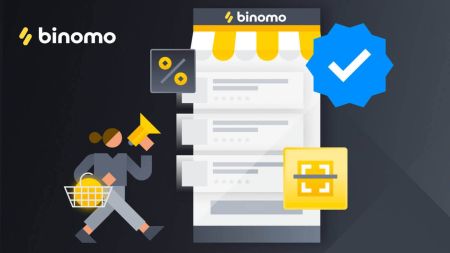アカウントを開設して Binomo にサインインする方法
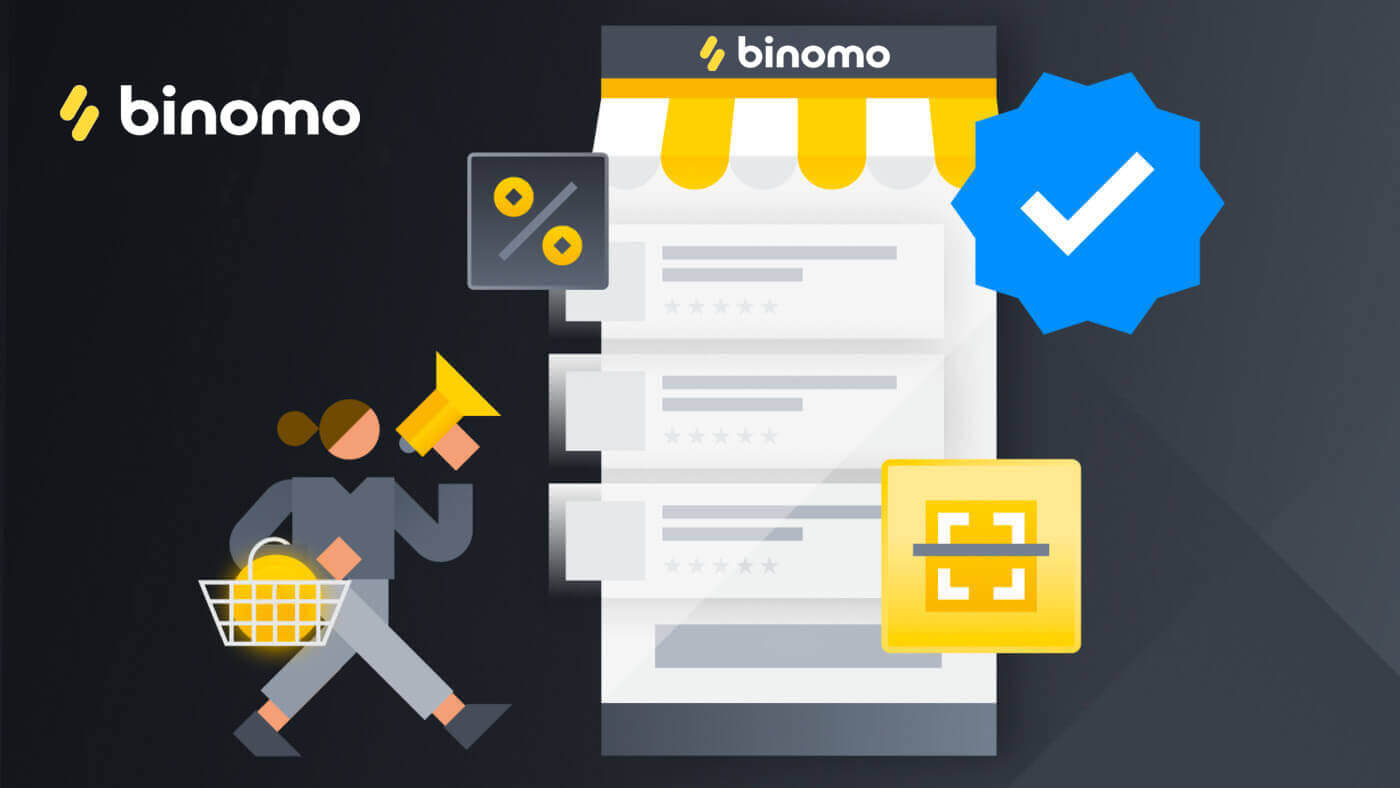
ビノモで口座を開設する方法
Gmail を使用して Binomo アカウントを開く方法
Binomo にアカウントを登録するには、当社のWeb サイトにアクセスし、 Web サイトの右上隅にある[サインイン]ボタンをクリックします。1. Gmail
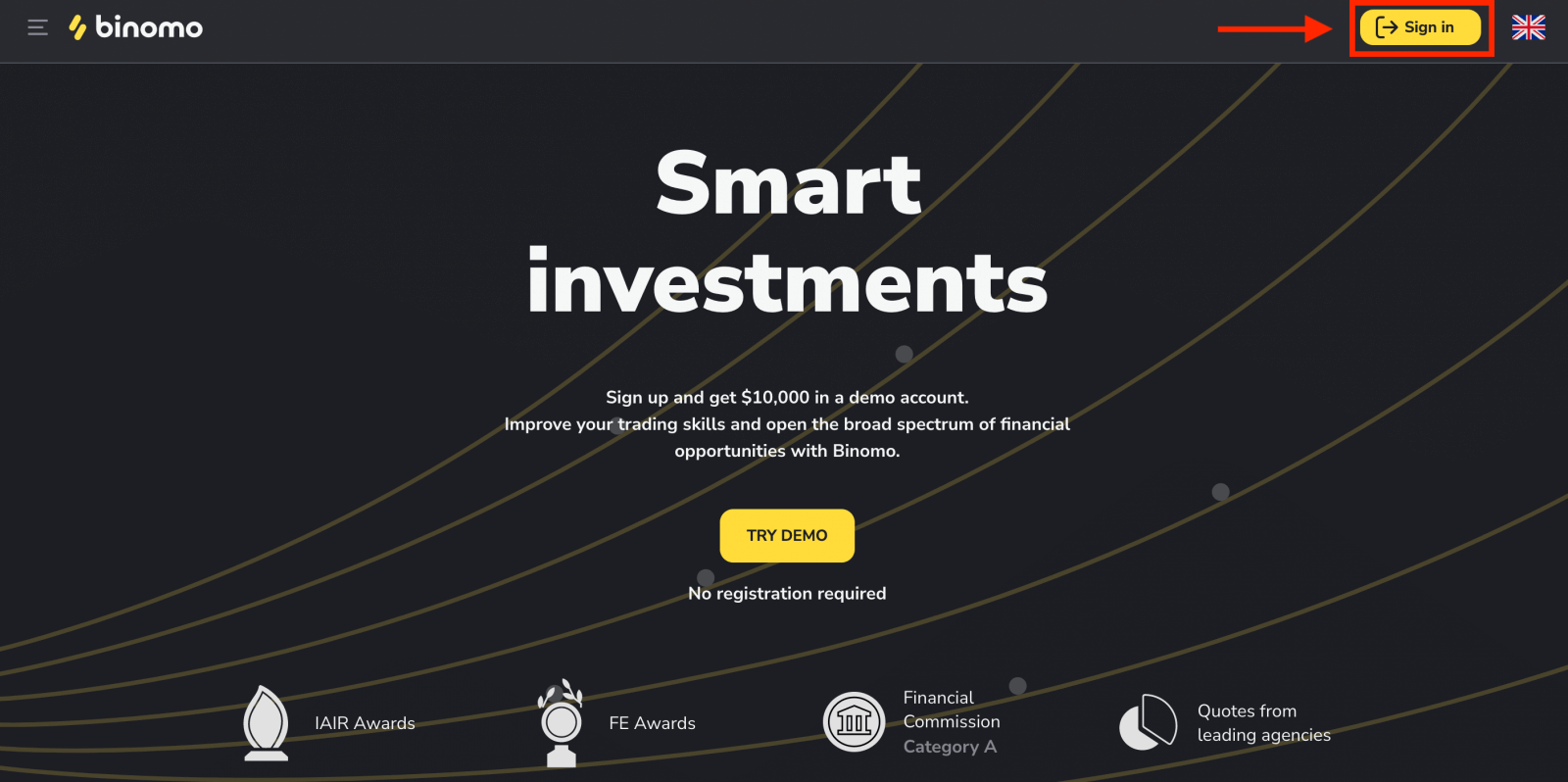
アカウントでサインアップするには、登録フォームの対応するボタンをクリックします。2. 開いた新しいウィンドウで、電話番号または電子メールを入力し、[次へ] をクリックします。3. 次に、Gmail アカウントのパスワードを入力し、[次へ] をクリックします。おめでとう!登録が完了しました。デモ口座に $10,000 あります。デモ口座は、プラットフォームに慣れ、さまざまな資産で取引スキルを練習し、リスクなしでリアルタイム チャートで新しいメカニズムを試すためのツールです。
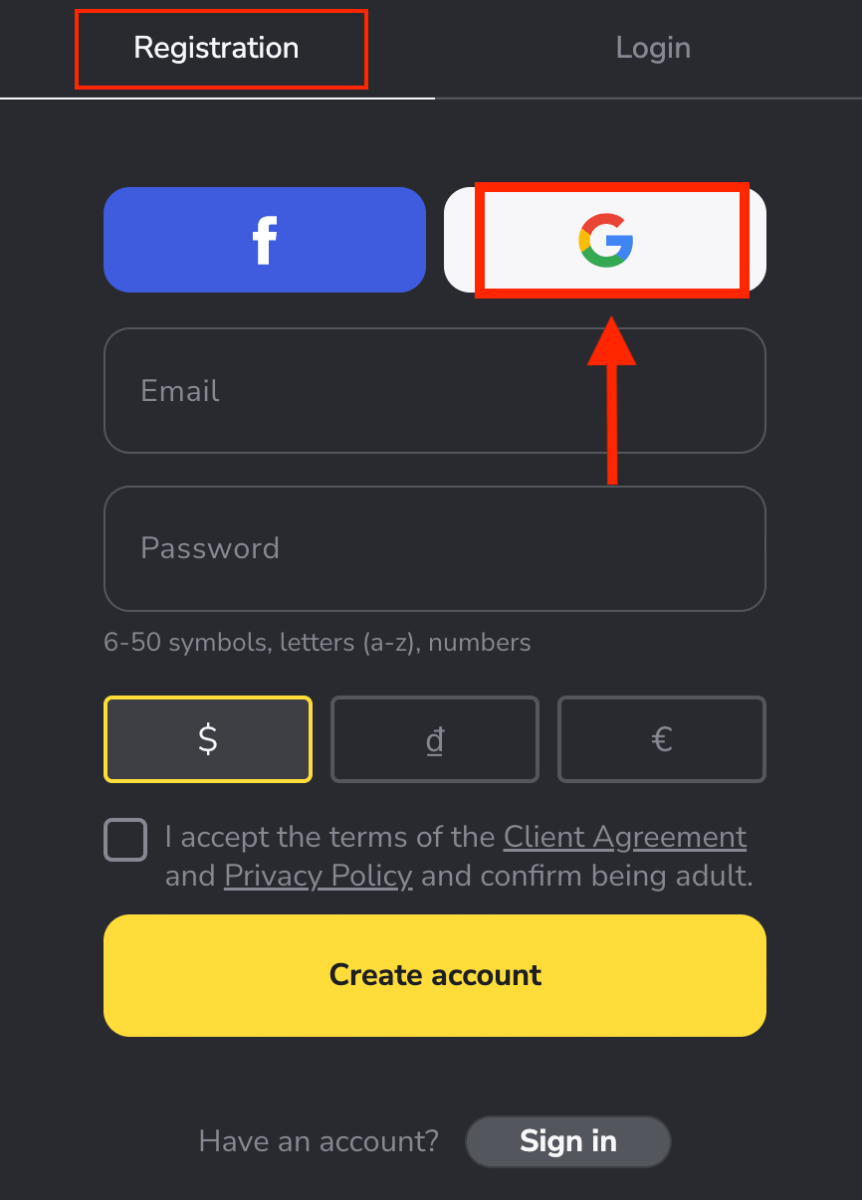
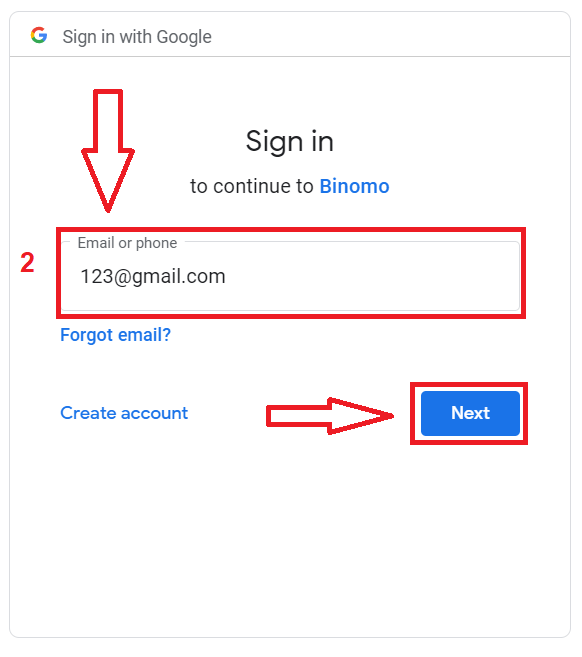
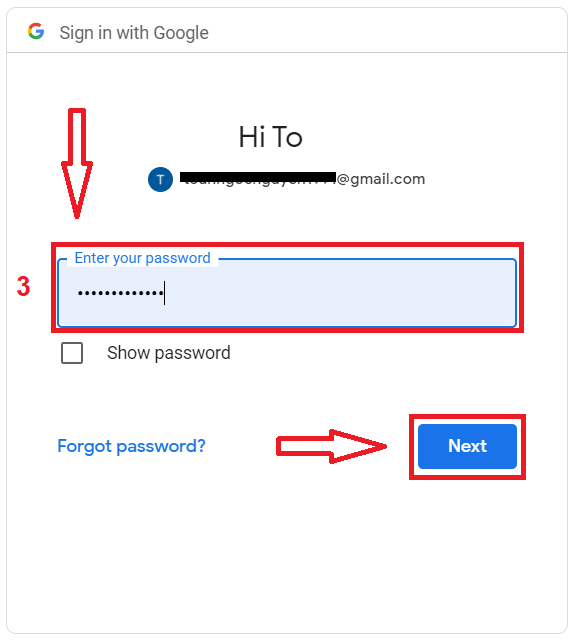
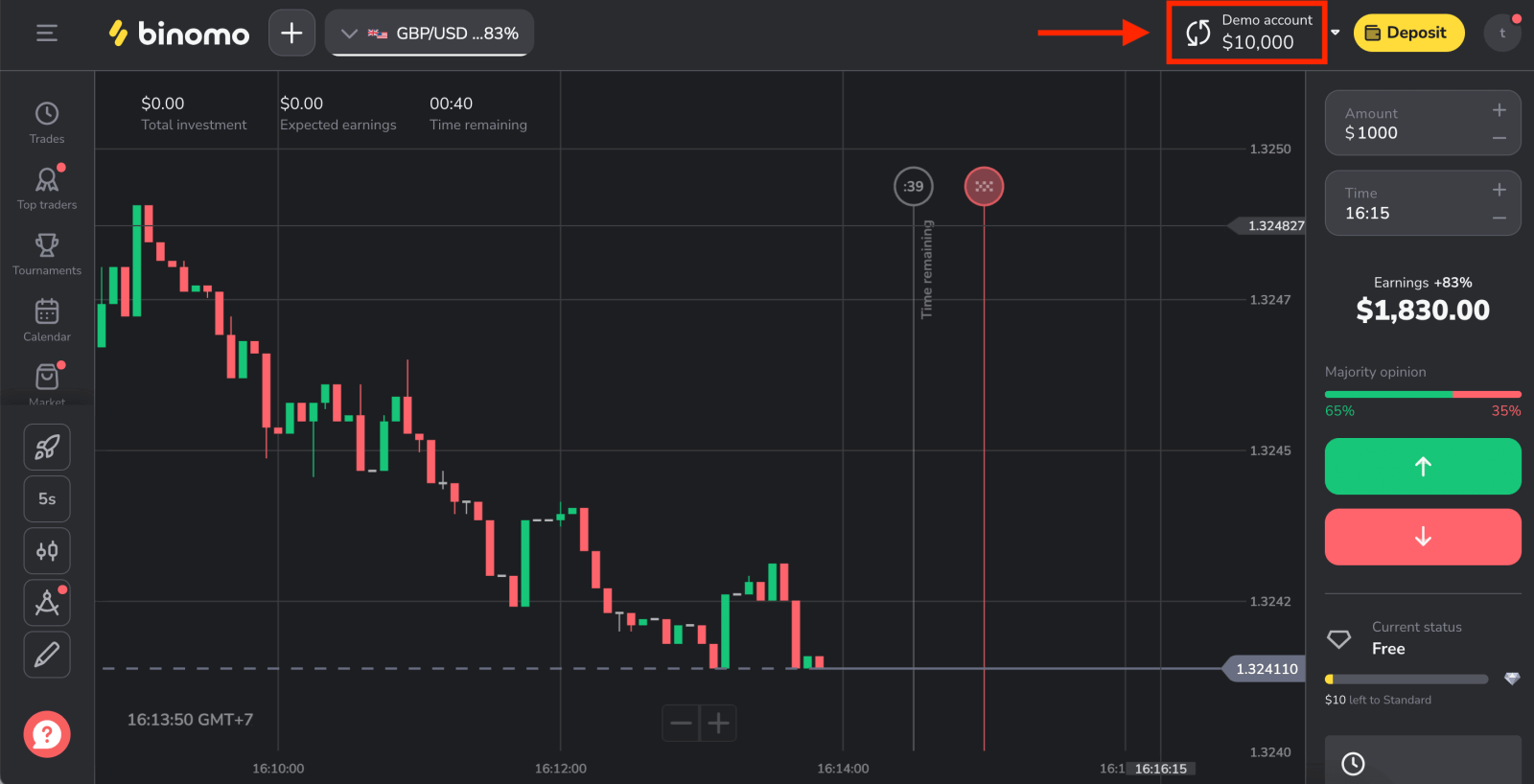
ライブ取引を開始するには、アカウントに投資する必要があります。
ビノモへの入金方法
Facebookを使用してBinomoアカウントを開設する方法
Facebook 経由でアカウントを登録するオプションもあり、簡単な手順で登録できます。
1. プラットフォームの右上隅にある [サインイン] ボタンをクリックしてから、[Facebook] ボタンをクリックします。
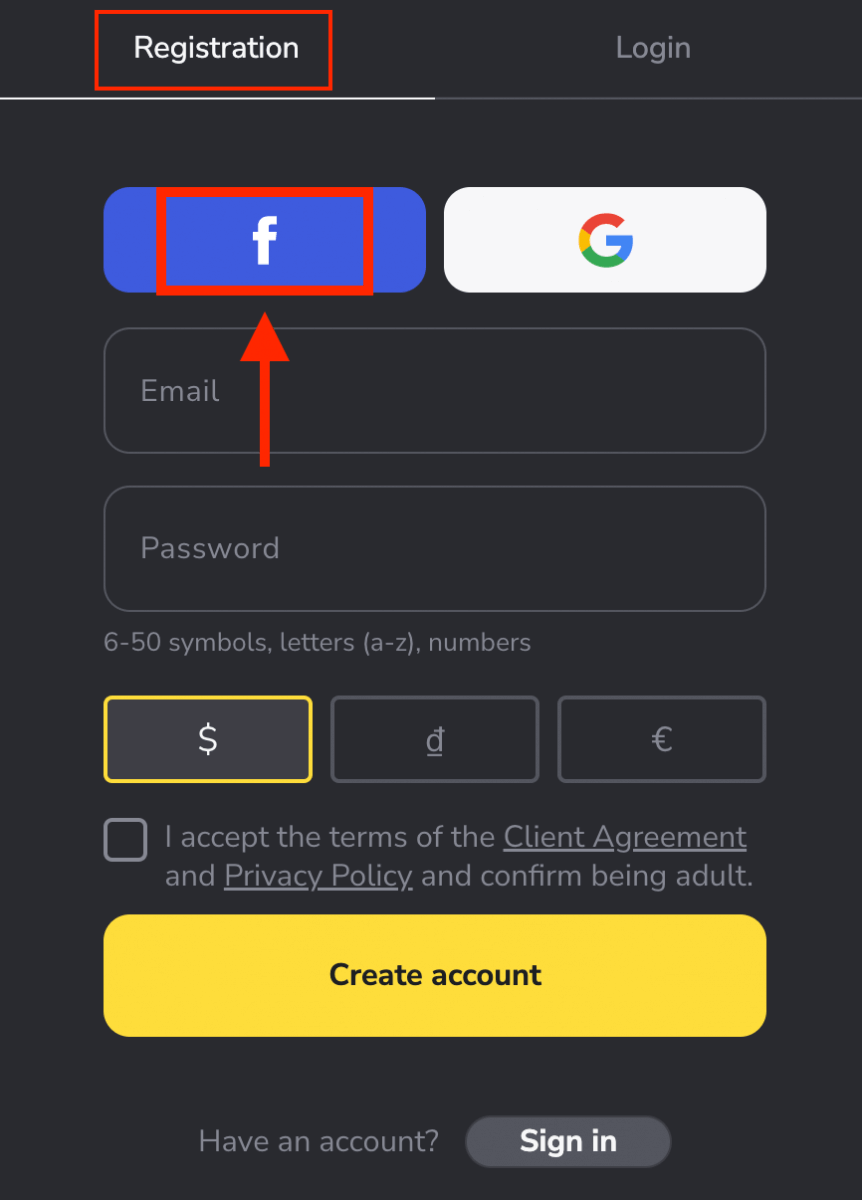
2. Facebook のログイン ウィンドウが開きます。ここで、Facebook に登録するために使用したメール アドレスを入力する必要があります。
3. Facebook アカウントのパスワードを入力します。
4. [ログイン] をクリックします

。ログイン」ボタンをクリックすると、Binomo はあなたの名前、プロフィール写真、メールアドレスへのアクセスを要求します。[続行...] をクリックします
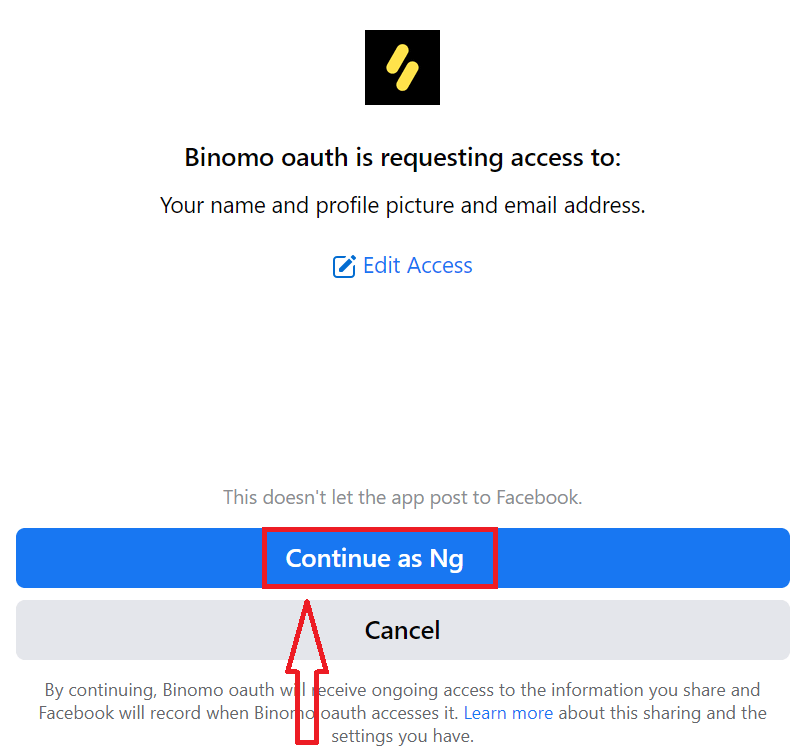
。その後、Binomo プラットフォームに自動的にリダイレクトされます。これで、あなたはビノモの公式トレーダーになりました!
電子メールを使用して Binomo アカウントを開く方法
1.プラットフォームの右上隅にある [サインイン]ボタンをクリックして、アカウントにサインアップできます。2. 必要な情報を入力する必要があります。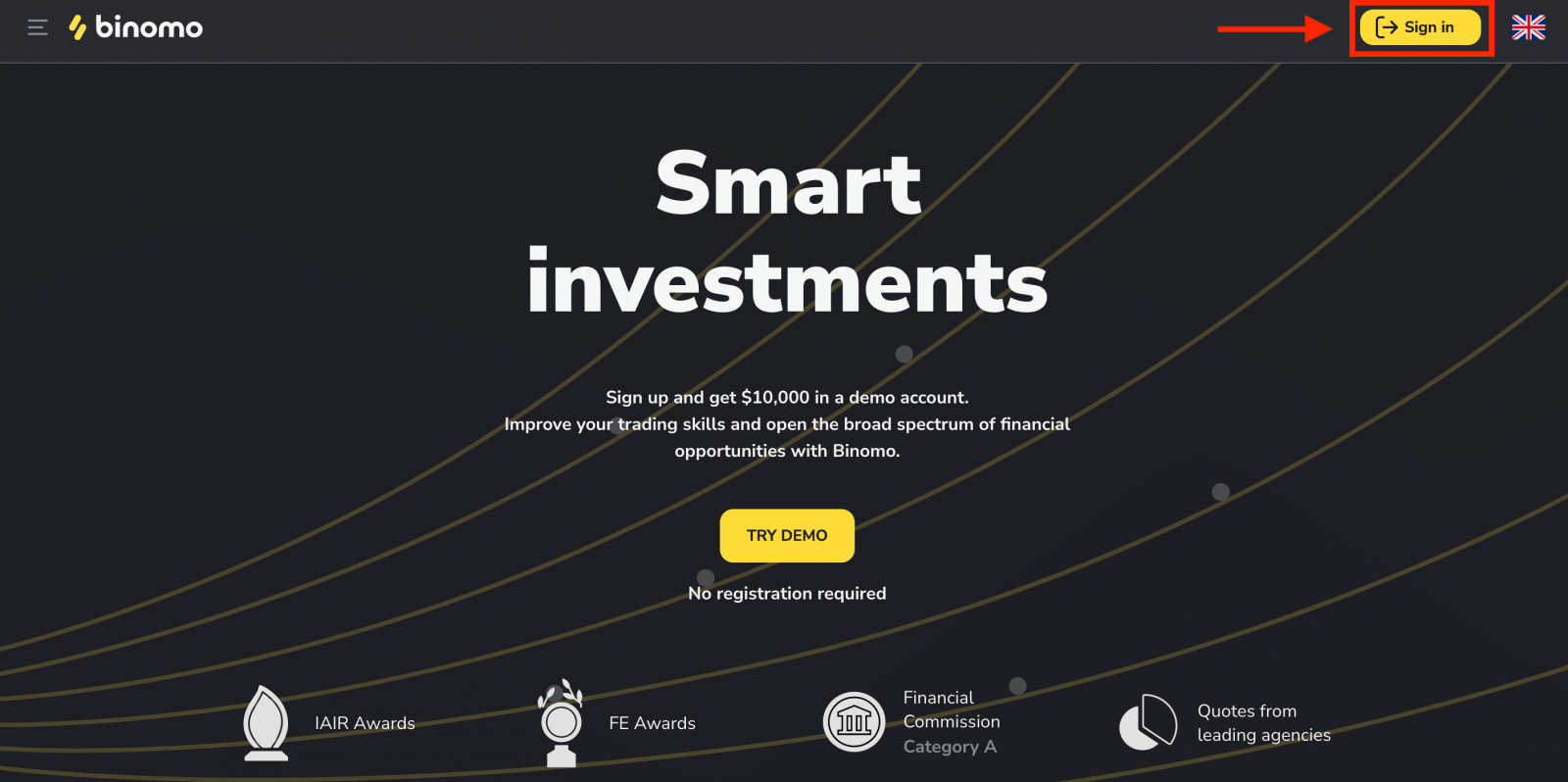
- 電子メール アドレスと安全なパスワードを入力します。
- すべての取引と入金操作のために、アカウントの通貨を選択してください。
- ボックスにチェックを入れて、サービス契約に同意します。
- 「アカウントを作成」をクリックします。

3. その後、入力したメールアドレスに確認メールが送信されます。アカウントを保護し、より多くのプラットフォーム機能のロックを解除するには、メール アドレスを確認し、 [メールを確認]ボタンをクリックします。4. メールが正常に確認されました。Binomo Trading プラットフォームに自動的にリダイレクトされます。おめでとう!正常に登録され、メールが確認されました。ビノモへの入金方法
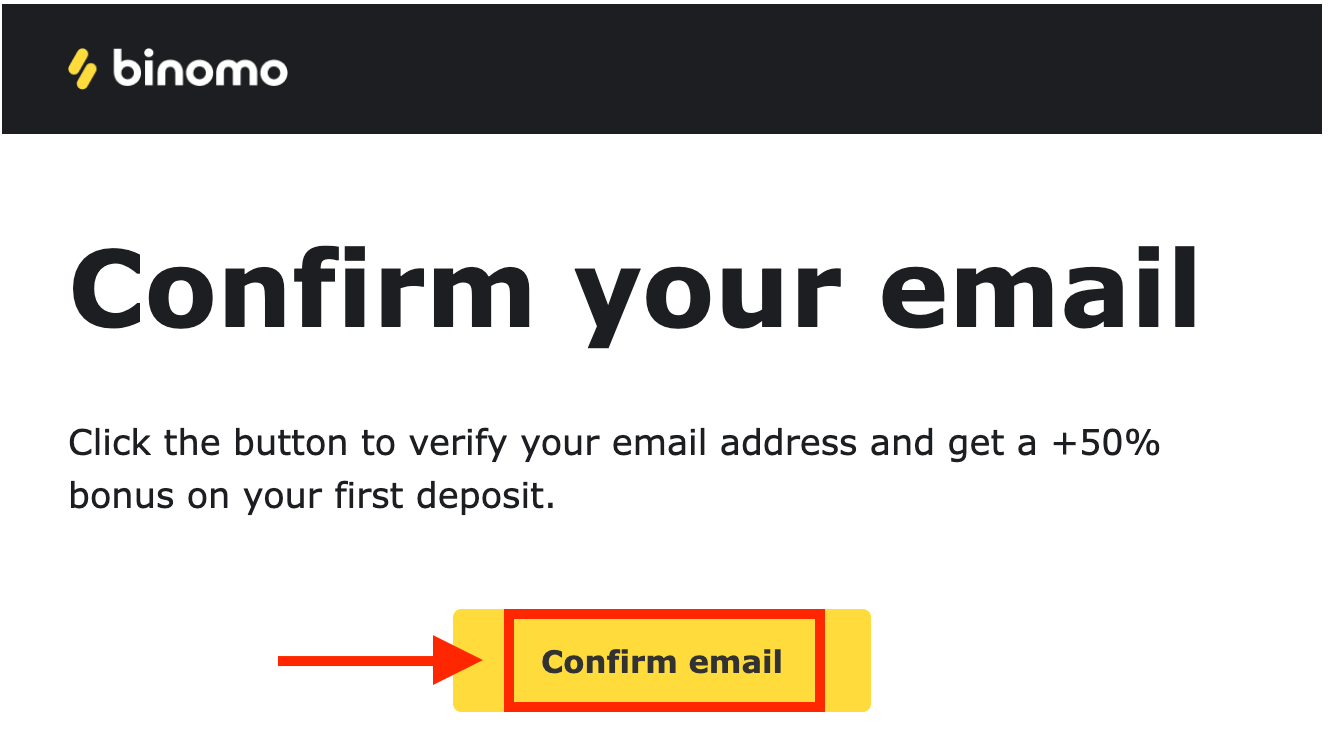
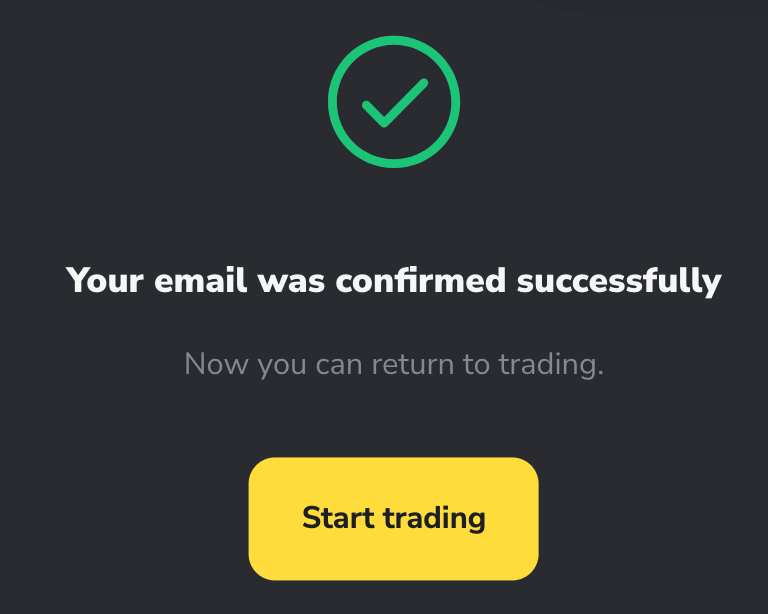
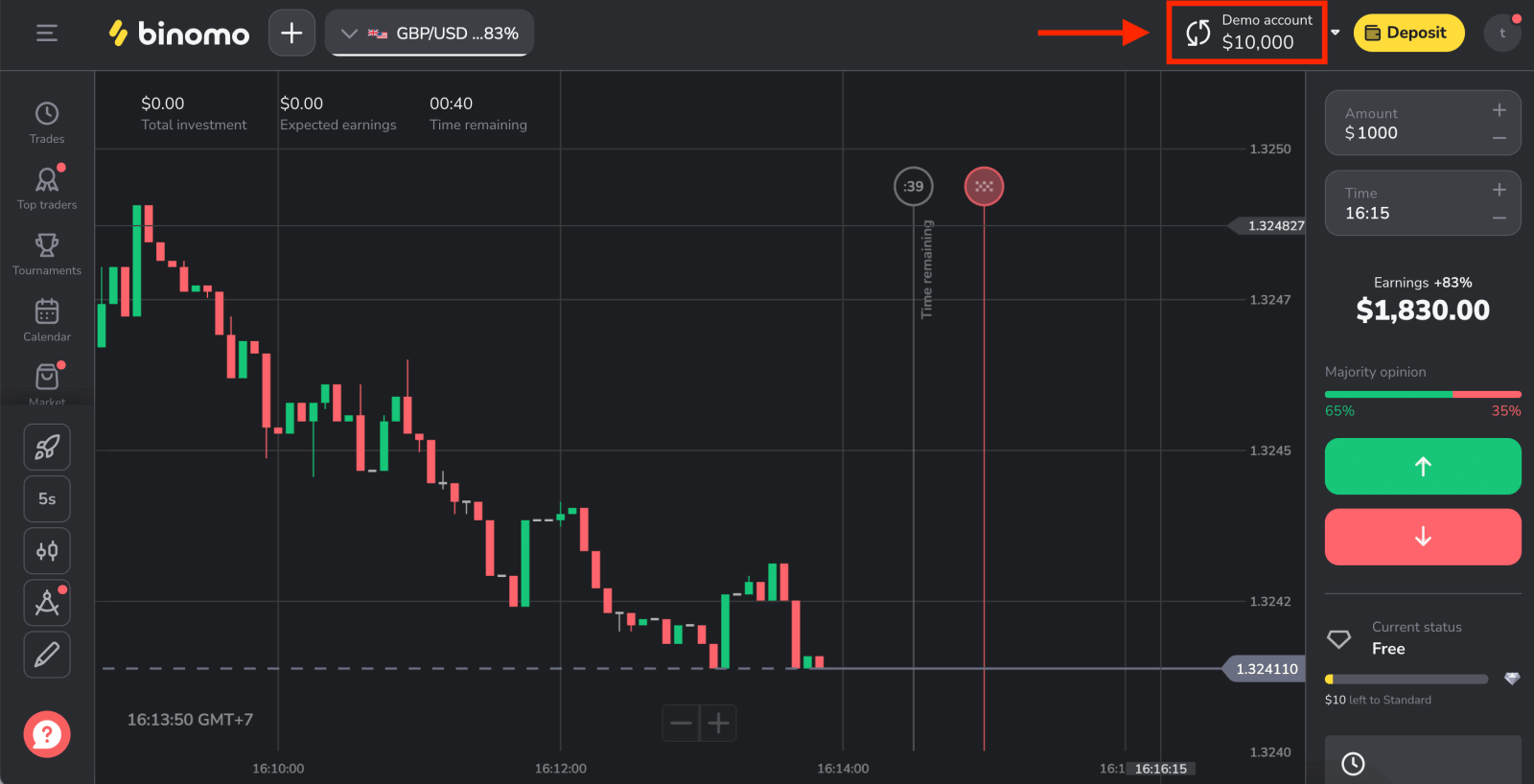
モバイル Web 経由で Binomo アカウントを開設する
まず、モバイル デバイスでブラウザを開きます。その後、ブローカーのウェブサイトにアクセスしてください。
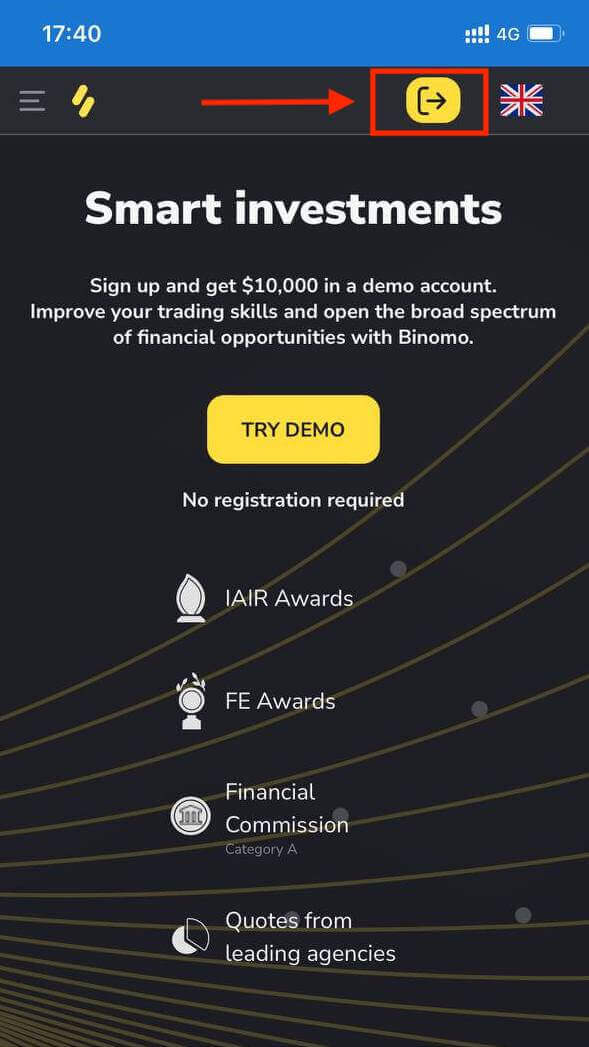
ソーシャル ネットワーク (Facebook、Google) 経由で登録するか、アカウント登録に必要なデータを手動で入力できます。
2番目のオプションを見てみましょう。
- 有効なメールアドレスを入力してください。
- 強力なパスワードを作成します。
- ビノモで資金を入金および引き出しする通貨を選択します。
- ボックスにチェックを入れて、サービス契約に同意します。
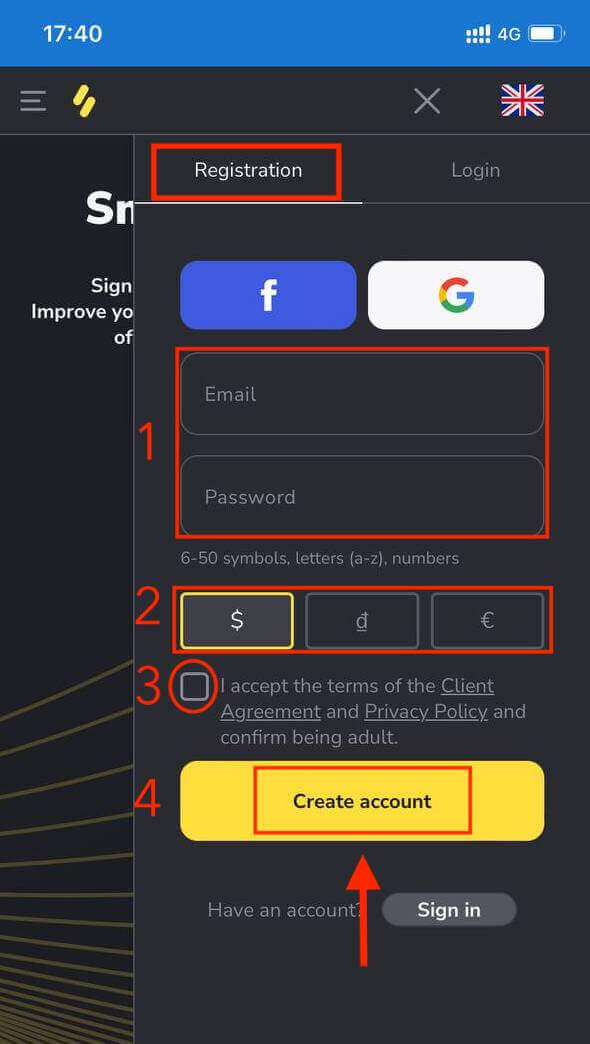
はい、どうぞ!これで、プラットフォームのモバイル Web バージョンから取引できるようになりました。取引プラットフォームのモバイル Web バージョンは、通常の Web バージョンとまったく同じです。したがって、取引や資金の移動に問題はありません。
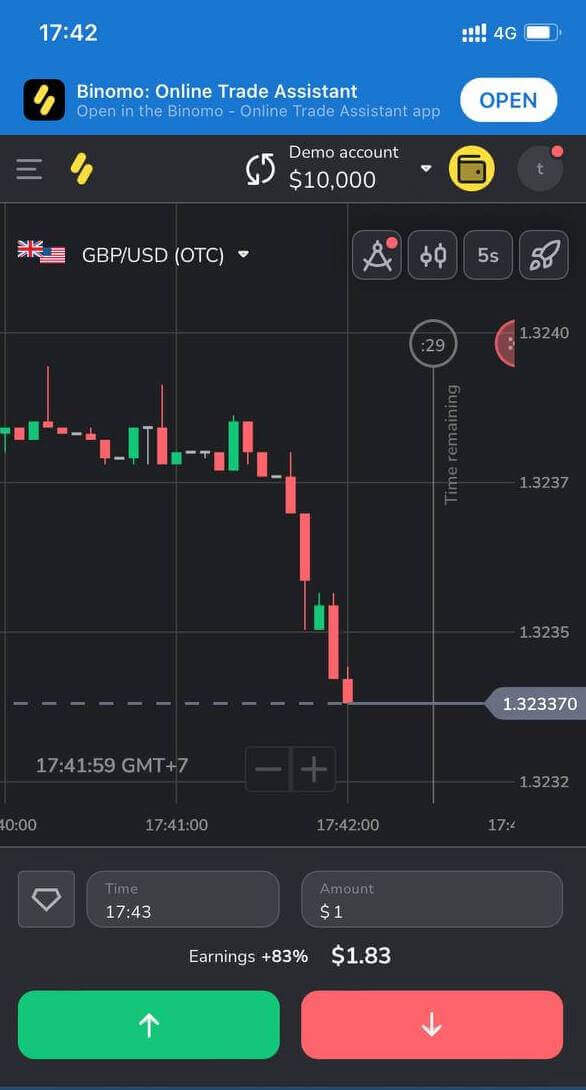
Binomo iOS アプリで口座を開設する
Binomo アプリを使用して、携帯電話から直接、外出先で取引できます。App Store で「Binomo: Online Trade Assistant」をダウンロードするか、ここをクリックしてください。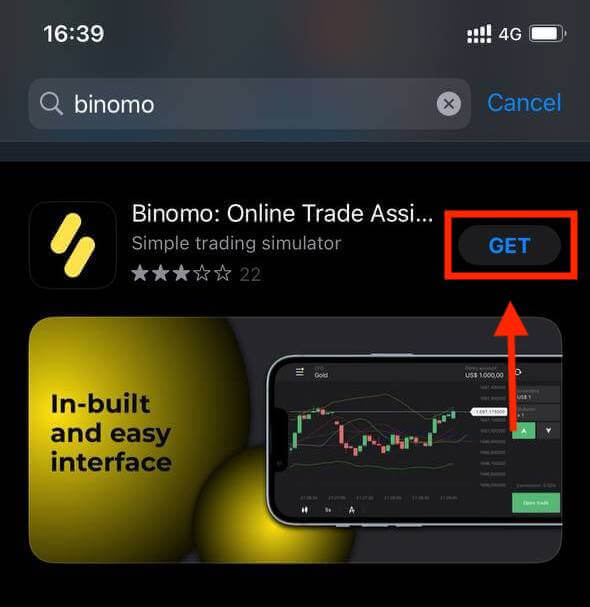
iOS モバイル プラットフォームで Binomo アカウントを開設することもできます。Web アプリと同じ手順を実行します。
- メールアドレスと新しいパスワードを入力
- 口座の通貨を選択
- 「サインアップ」をクリック
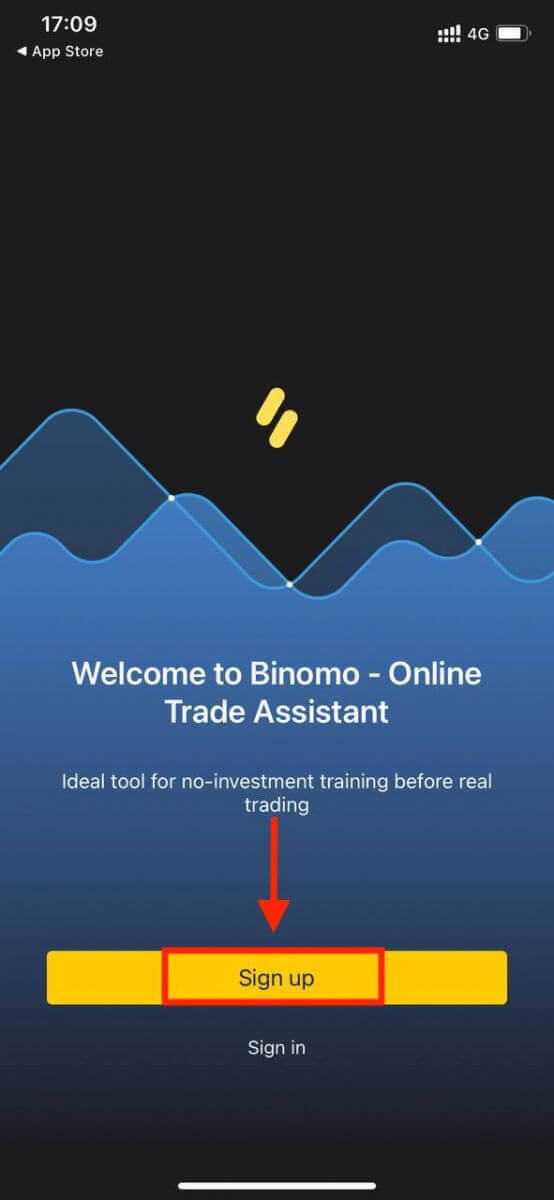
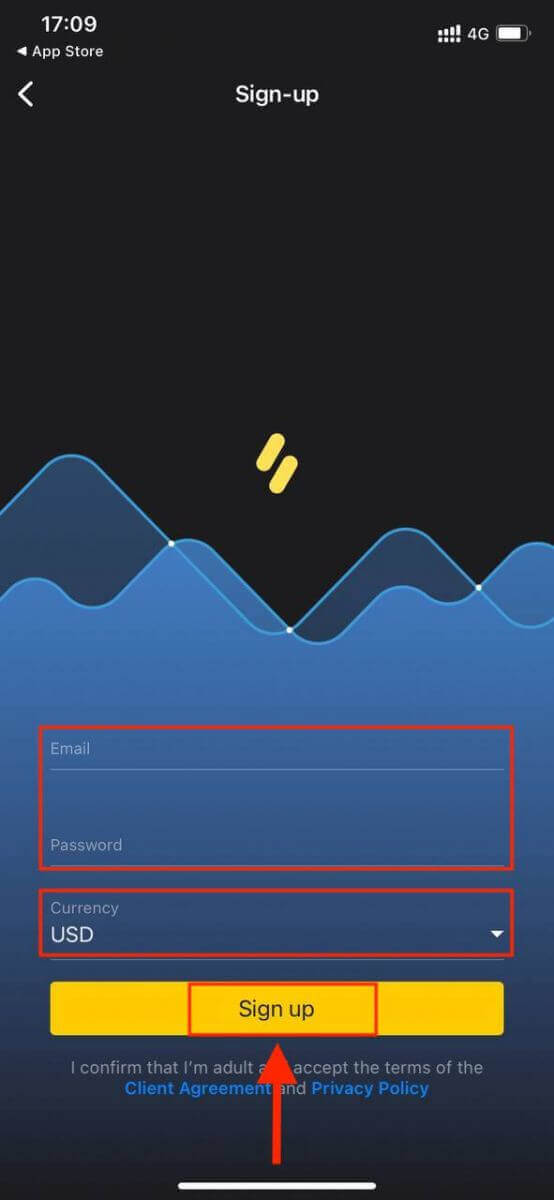
デモ口座で $10,000 を使用して、iPhone または iPad で Binomo を取引できるようになりました。
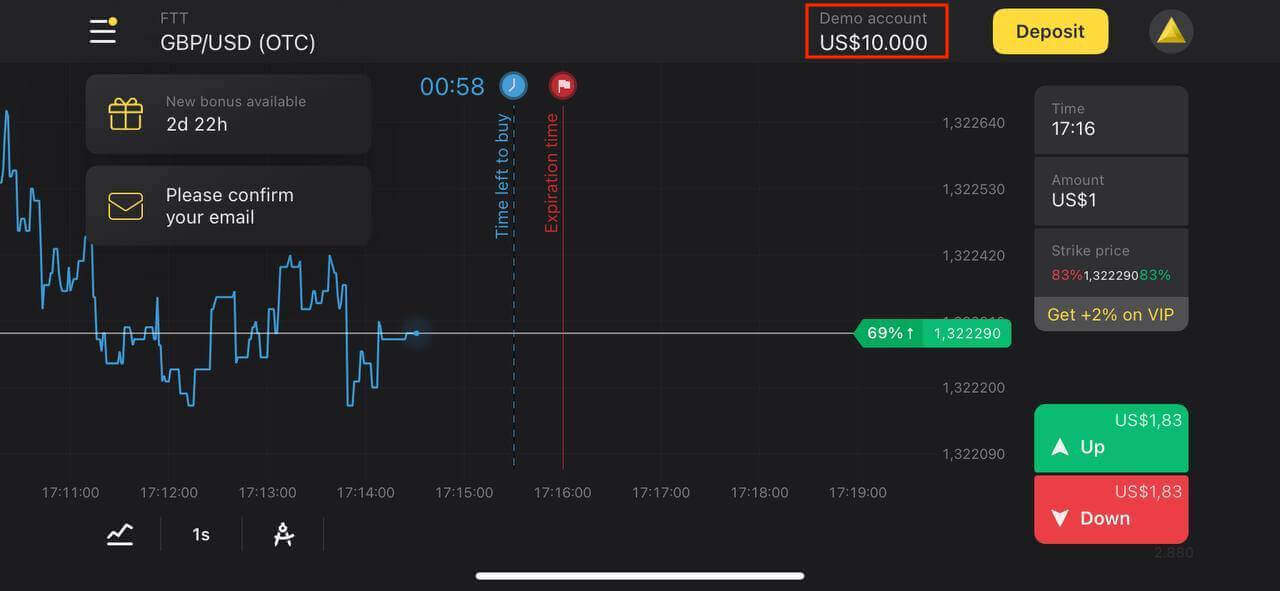
Binomo Android アプリで口座を開設する
Android モバイル デバイスをお持ちの場合は、公式の Binomo アプリを Google Play またはこちらからダウンロードする必要があります。「Binomo - Mobile Trading Online」 を検索して、デバイスにダウンロードしてください。
Android 用の Binomo 取引アプリは、オンライン取引に最適なアプリと考えられています。そのため、店頭での評価も高いです。
Android モバイル プラットフォームで Binomo アカウントを登録することもできます。

- メールアドレスを入力してください
- 新しいパスワードを入力してください
- 「サインアップ」をクリック
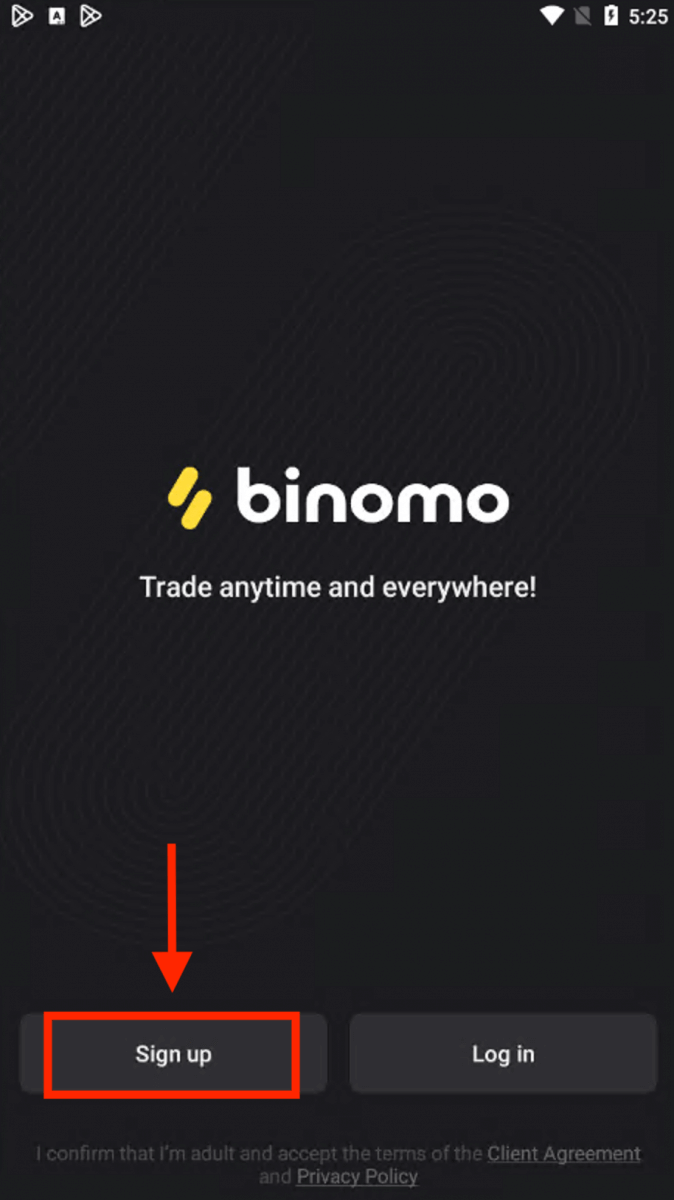
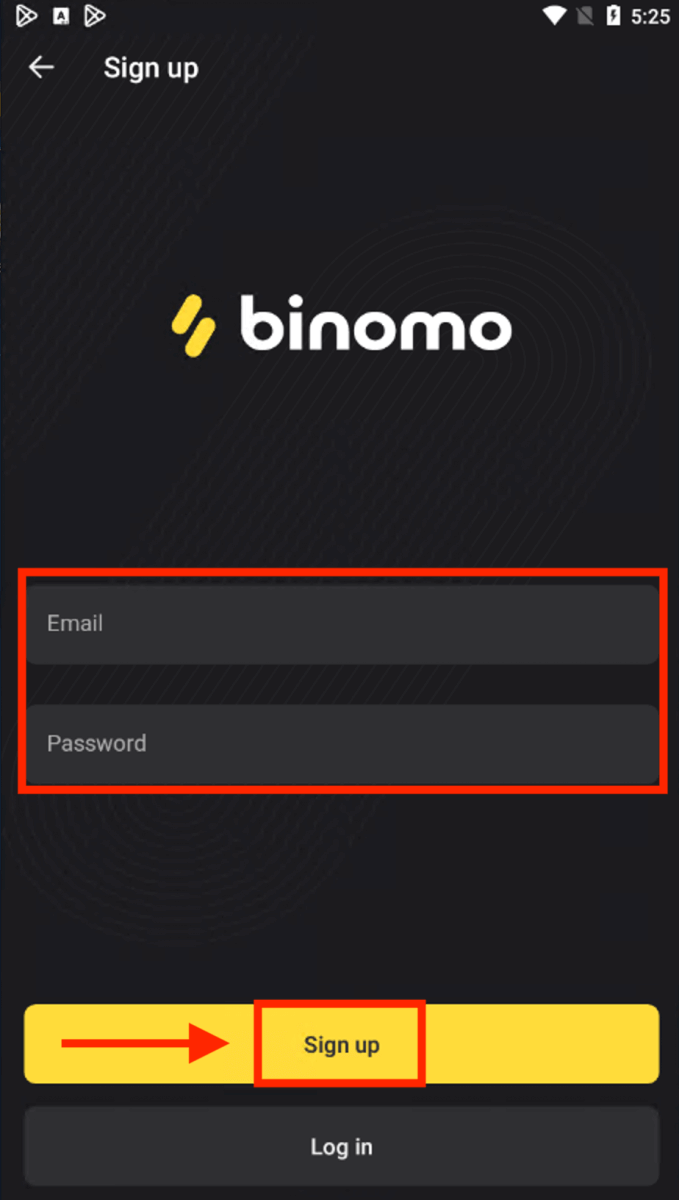
Android モバイル デバイスで Binimo を取引できるようになりました。
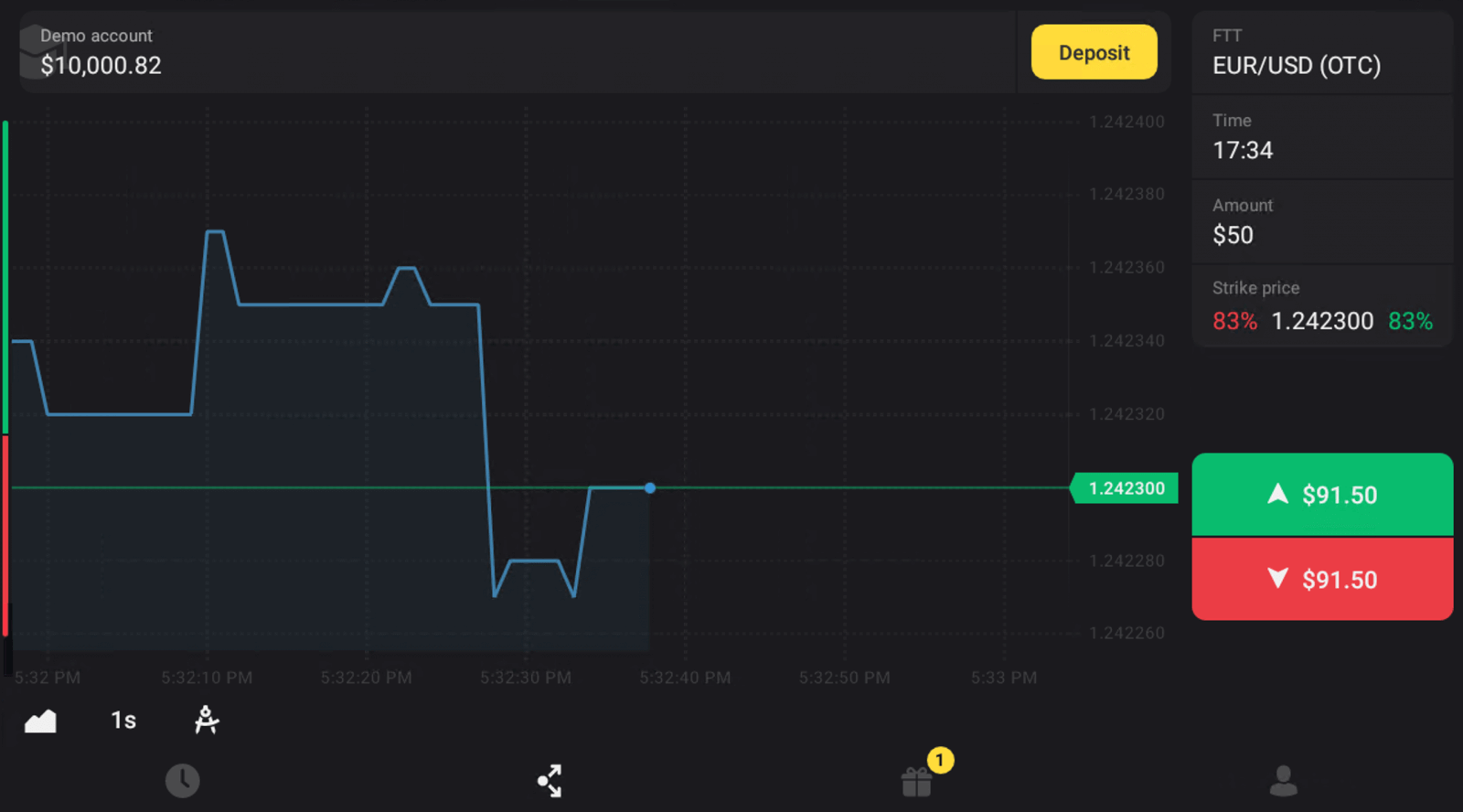
よくある質問 (FAQ)
プラットフォームで利用できるアカウントのステータスの種類
プラットフォームには、無料、標準、ゴールド、VIP の 4 種類のステータスがあります。- 無料ステータスは、すべての登録ユーザーが利用できます。このステータスで、仮想資金でデモ口座で取引できます。
- スタンダードステータスを取得するには、合計 10 ドル (またはアカウントの通貨で相当額) を入金します。
- ゴールドステータスを取得するには、合計 $500 (またはアカウントの通貨で相当額) を入金します。
- VIPステータスを取得するには、合計 $1000 (またはアカウントの通貨で相当額) を入金し、電話番号を確認します。
親族がウェブサイトに登録し、同じデバイスから取引できますか
同じ家族のメンバーは Binomo で取引できますが、異なるアカウントで、異なるデバイスと IP アドレスからのみ取引できます。なぜメールを確認する必要があるのですか
メールを確認すると、いくつかの利点があります。1.アカウントのセキュリティ。メールが確認されたら、簡単にパスワードを復元したり、サポート チームに連絡したり、必要に応じてアカウントをブロックしたりできます。また、アカウントのセキュリティを確保し、詐欺師がアカウントにアクセスするのを防ぐのに役立ちます.
2.ギフトおよびプロモーション。新しいコンテスト、ボーナス、プロモーション コードについてお知らせしますので、見逃すことはありません。
3.ニュースと教育資料。私たちは常にプラットフォームの改善に努めており、何か新しいものを追加するときはお知らせします。また、戦略、ヒント、専門家のコメントなど、独自のトレーニング資料もお送りします。
デモ口座とは
プラットフォームにサインアップすると、$10,000.00 のデモ口座 (または口座通貨での相当額) にアクセスできます。デモ口座は、投資なしでリアルタイムのチャートで取引を締結できる練習口座です。プラットフォームに慣れ、新しい戦略を練習し、実際のアカウントに切り替える前にさまざまなメカニズムを試すのに役立ちます. デモ口座と実際の口座はいつでも切り替えることができます。
注. デモ口座の資金は本物ではありません。取引を成功させるか、不足した場合は補充することで増やすことができますが、引き出すことはできません。
ビノモへのサインイン方法
Gmail を使用して Binomo にサインインする方法
1. Gmailから Binomo アカウントに簡単にログインできます。その場合
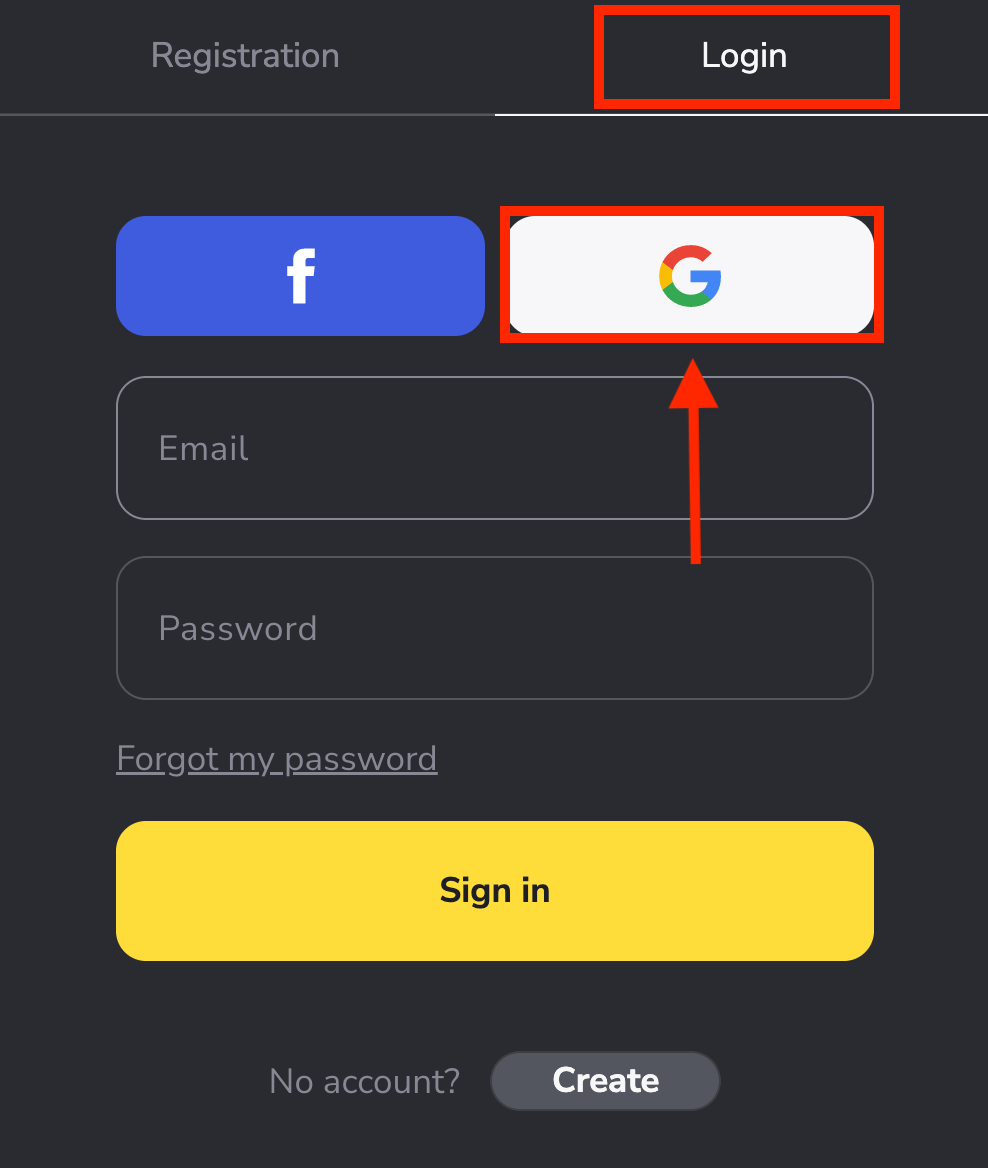
は、次の手順を完了する必要があります。3. 次に、Google アカウントのパスワードを入力し、[次へ] をクリックします。その後、個人の Binomo アカウントに移動します。現在、デモ口座に $10,000 あります。入金後にリアル口座で取引することもできます。ビノモへの入金方法
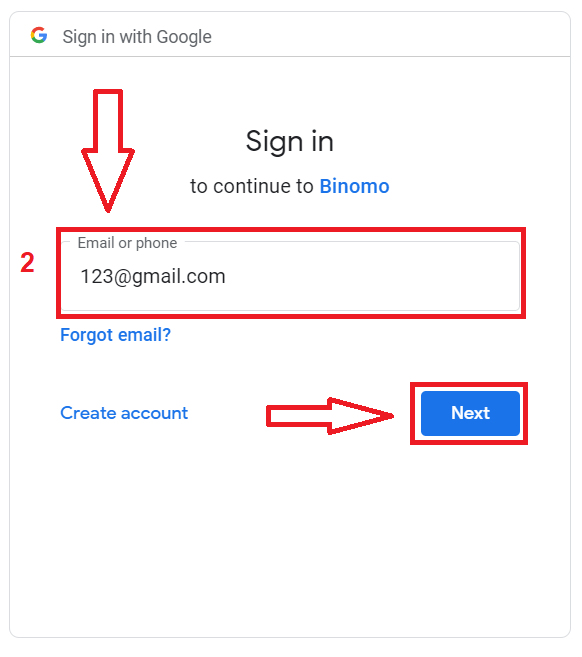
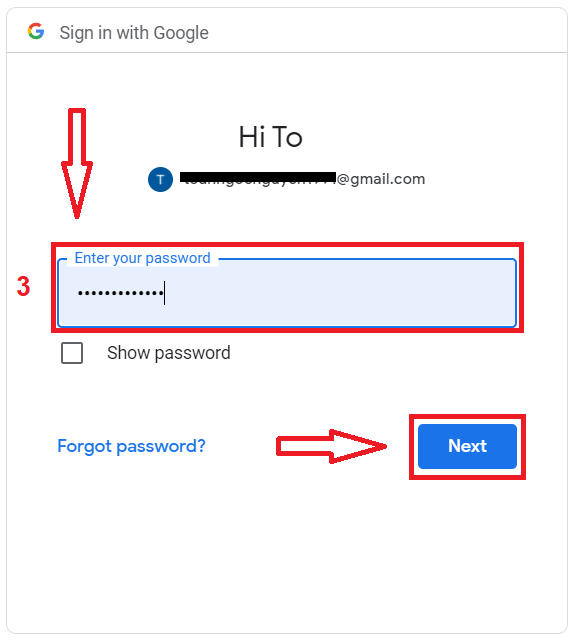
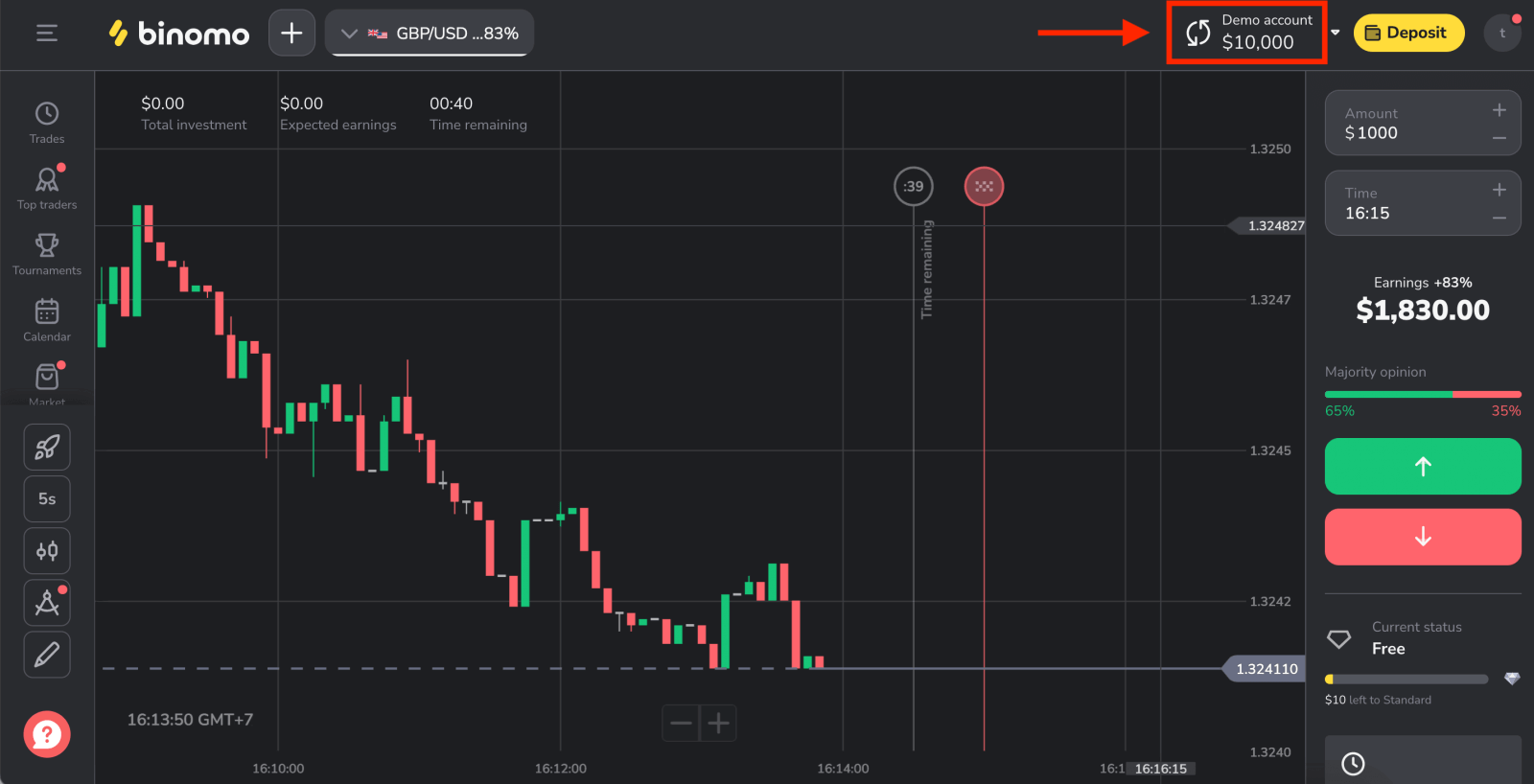
Facebook を使用して Binomo にサインインする方法
Facebook アカウントを使用して、ソーシャル ネットワーク経由で Binomo にサインインすることもできます。1. Facebookボタンをクリックします 。 2. Facebook のログイン ウィンドウが開きます。ここで、Facebook に登録するために使用したメール アドレスを入力する必要があります。 3. Facebook アカウントのパスワードを入力します。 4. 「ログイン」をクリックします。 「ログイン」ボタンをクリックすると、Binomo はあなたの名前、プロフィール写真、および電子メール アドレスへのアクセスを要求します。[続行... ] をクリックすると、Binomo プラットフォームに自動的にリダイレクトされます。
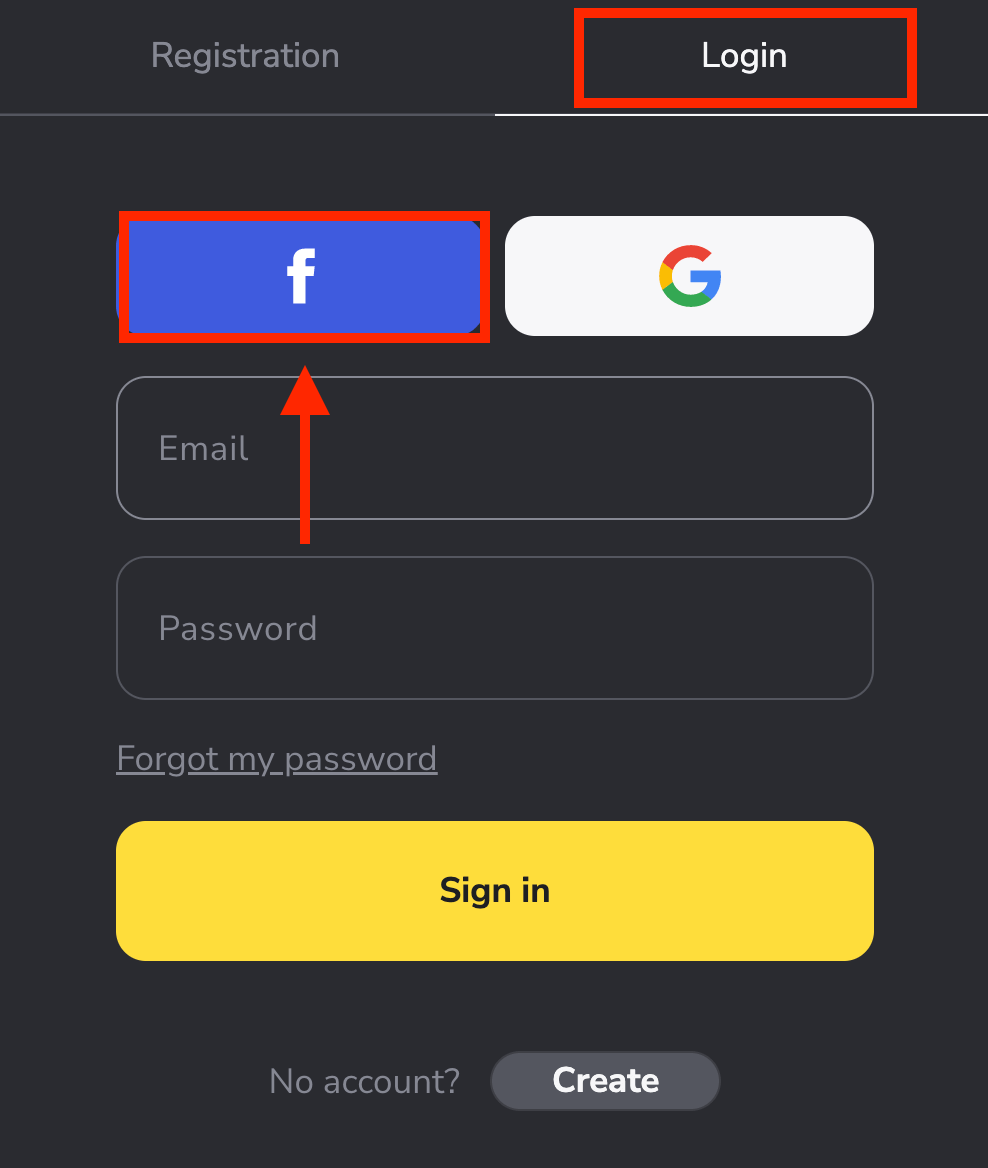
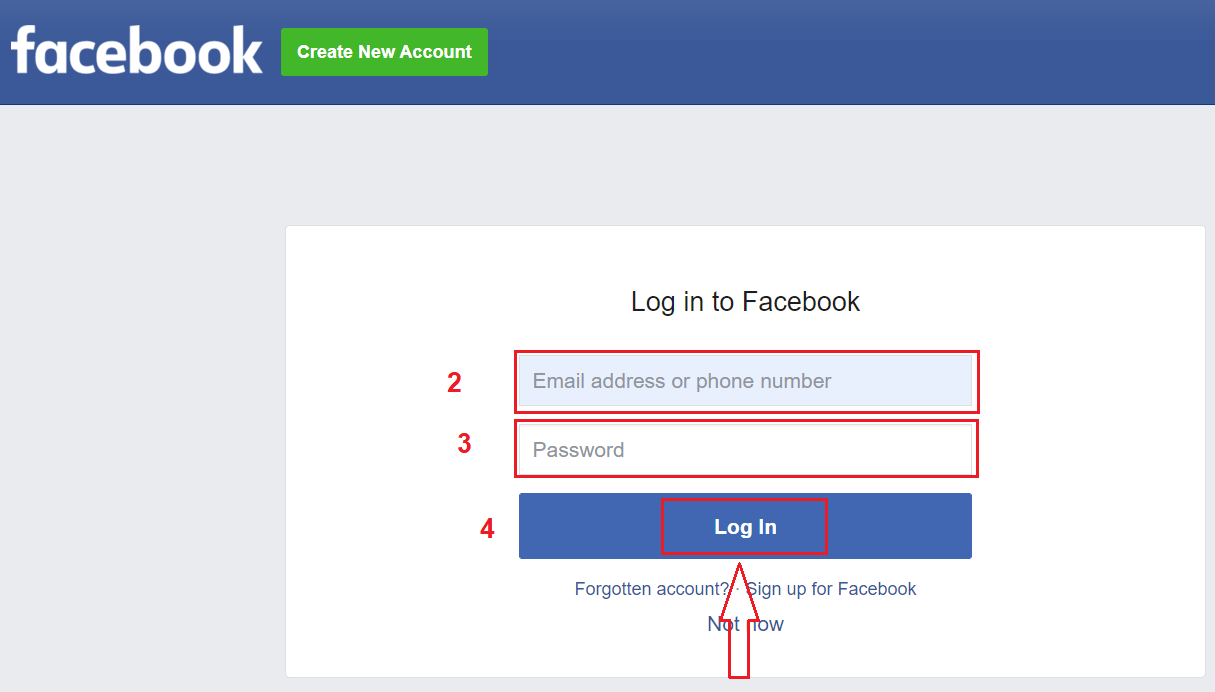
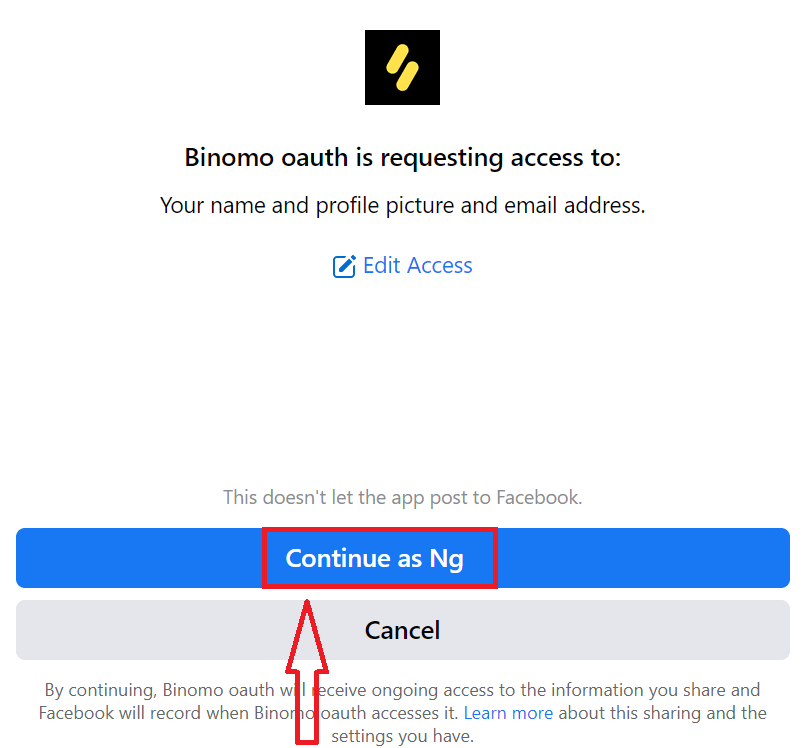
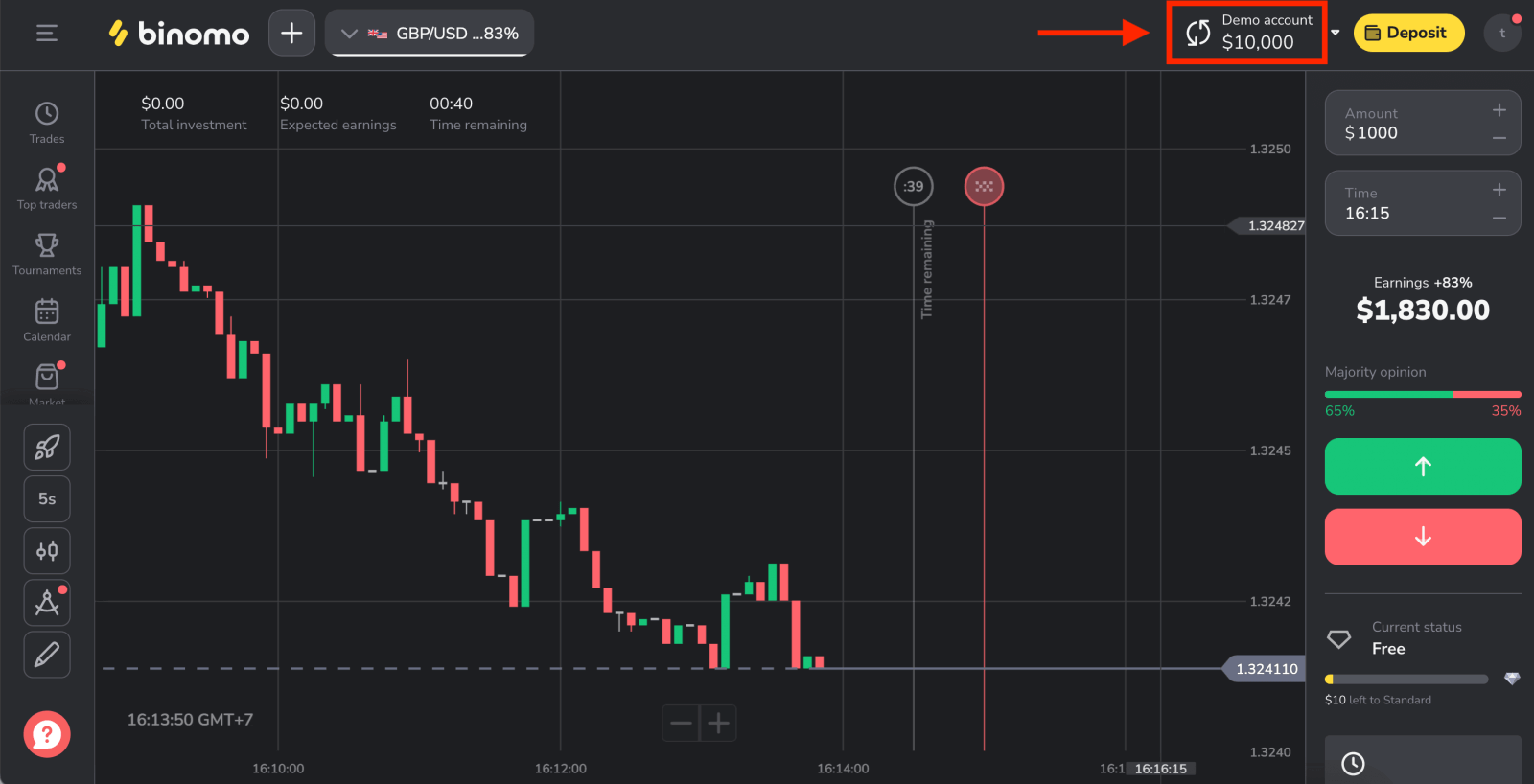
電子メールを使用して Binomo にサインインする方法
黄色の[サインイン]ボタンをクリックすると、サインイン フォームが表示されます。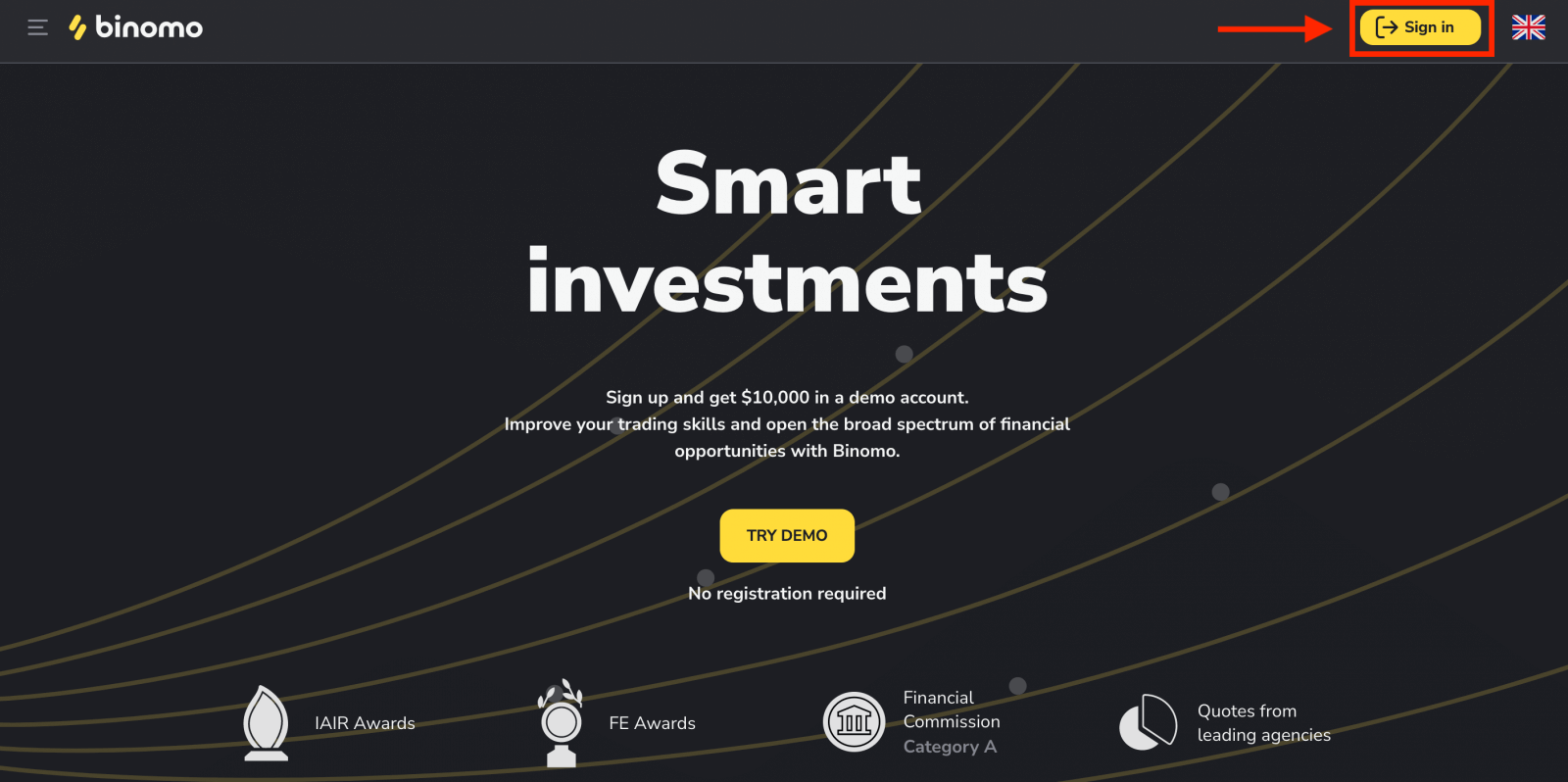
「ログイン」をクリックし、登録したメールアドレスとパスワードを入力してアカウントにログインします。
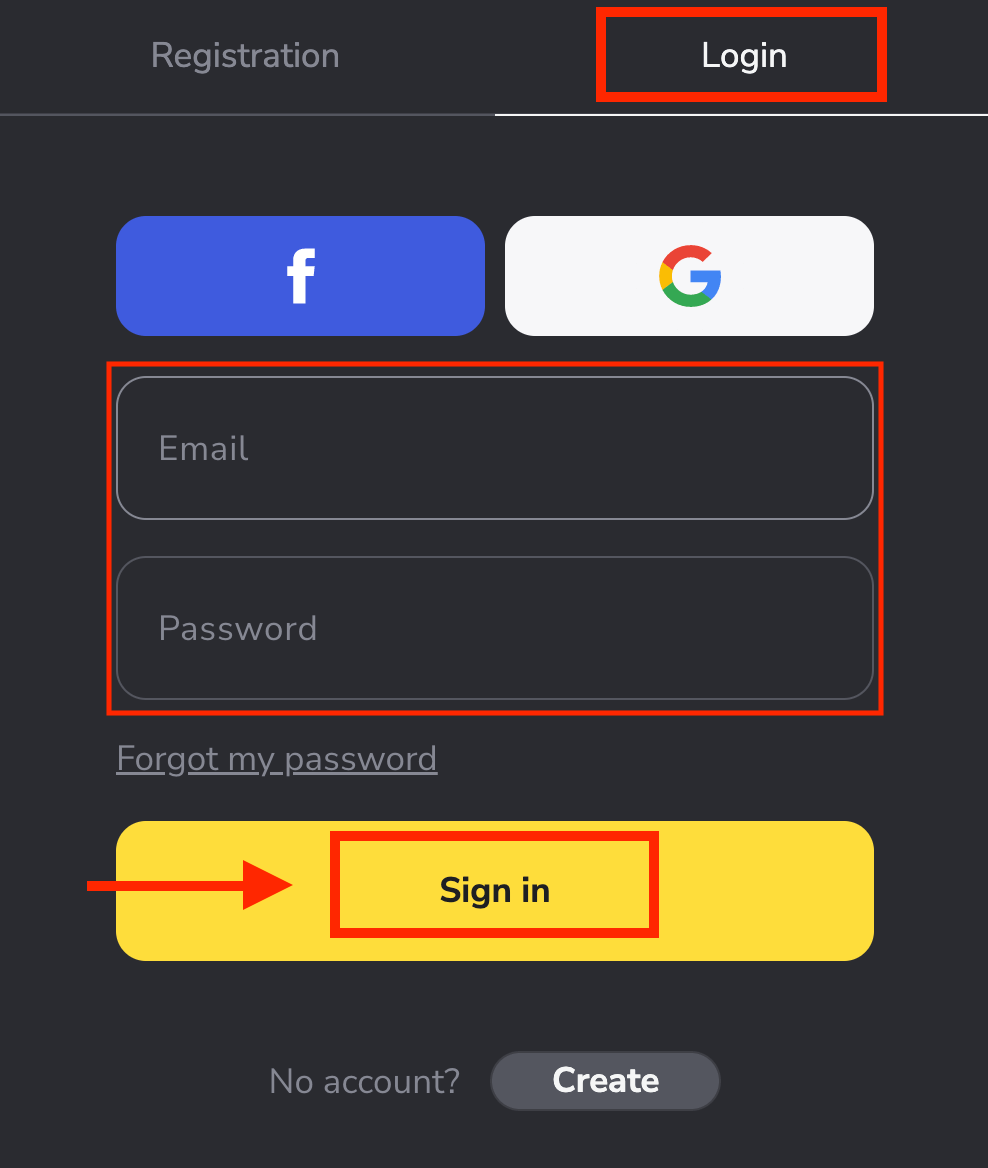
これで、Binomo アカウントにログインできました。
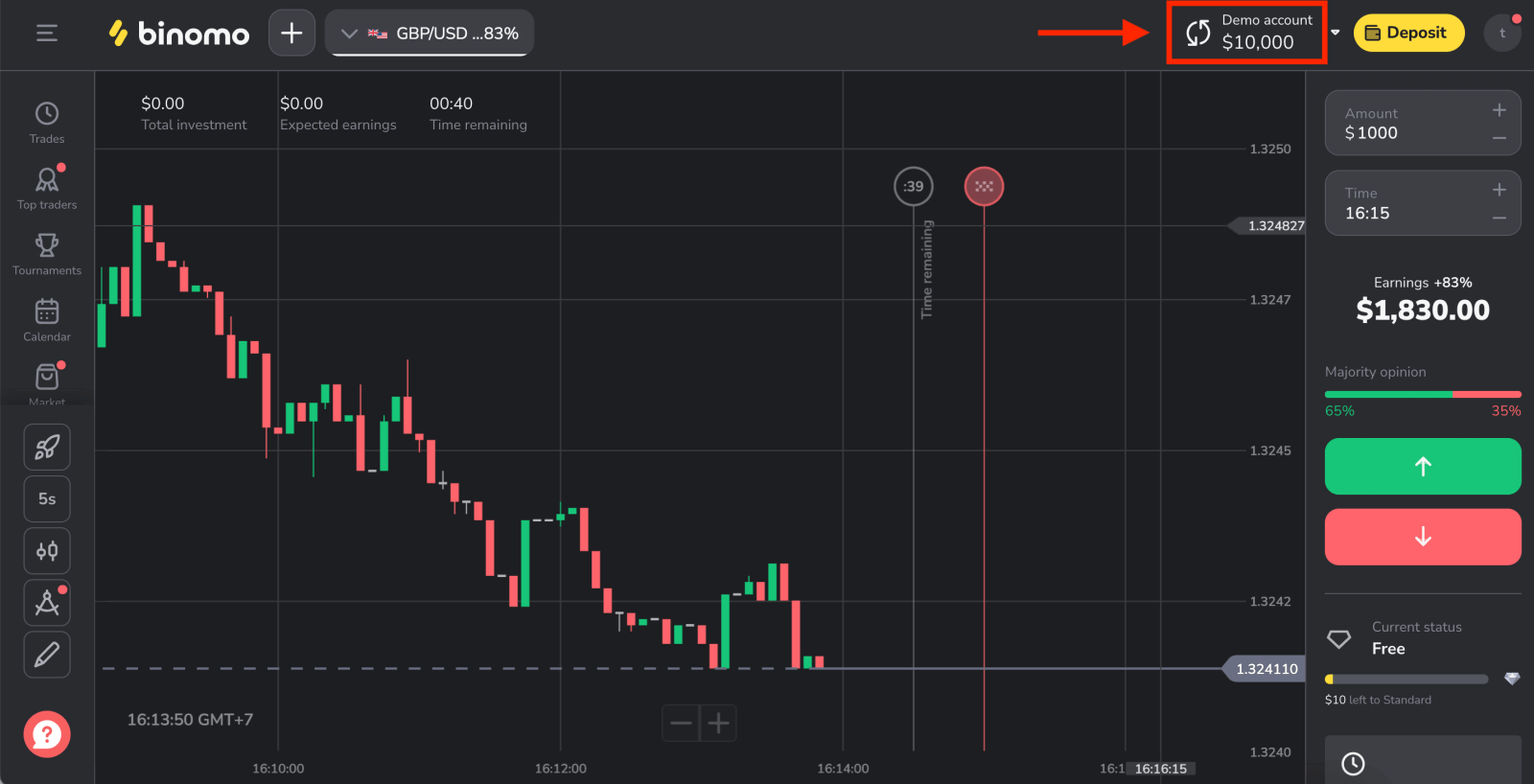
Binomo モバイル Web へのサインイン方法
モバイル デバイスでブラウザを開き、Binomoページ にアクセスします。メールアドレスとパスワード
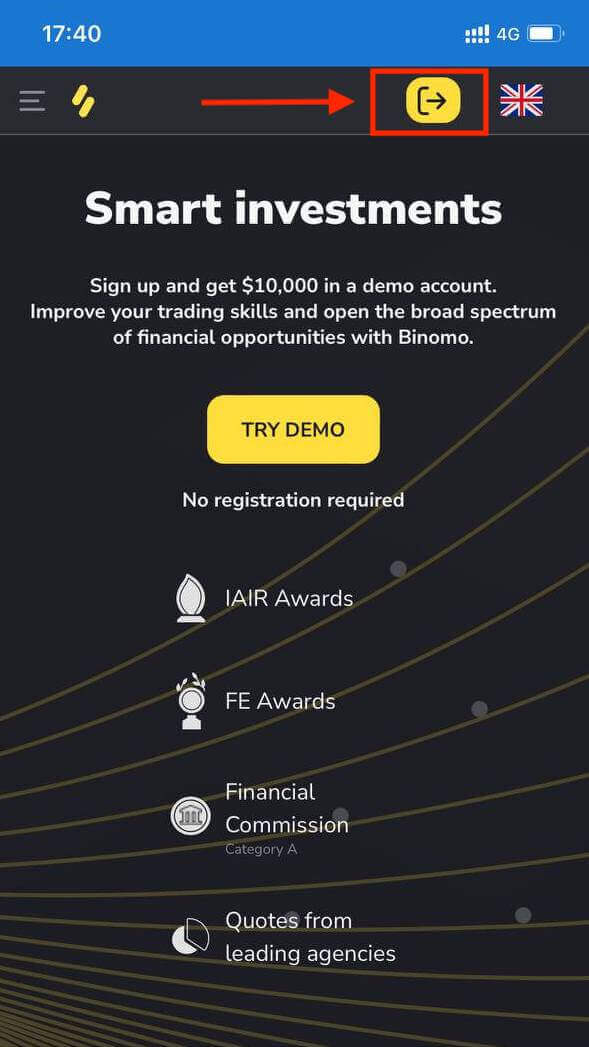
を入力し、 「サインイン」ボタンをクリックします。はい、どうぞ!これで、プラットフォームのモバイル Web から取引できるようになります。取引プラットフォームのモバイル Web バージョンは、通常の Web バージョンとまったく同じです。
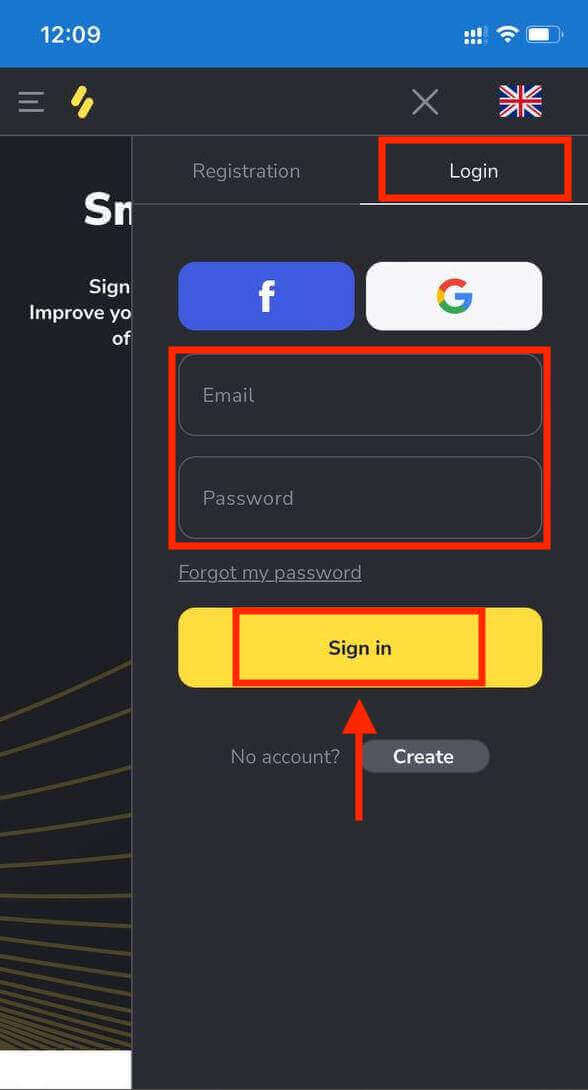
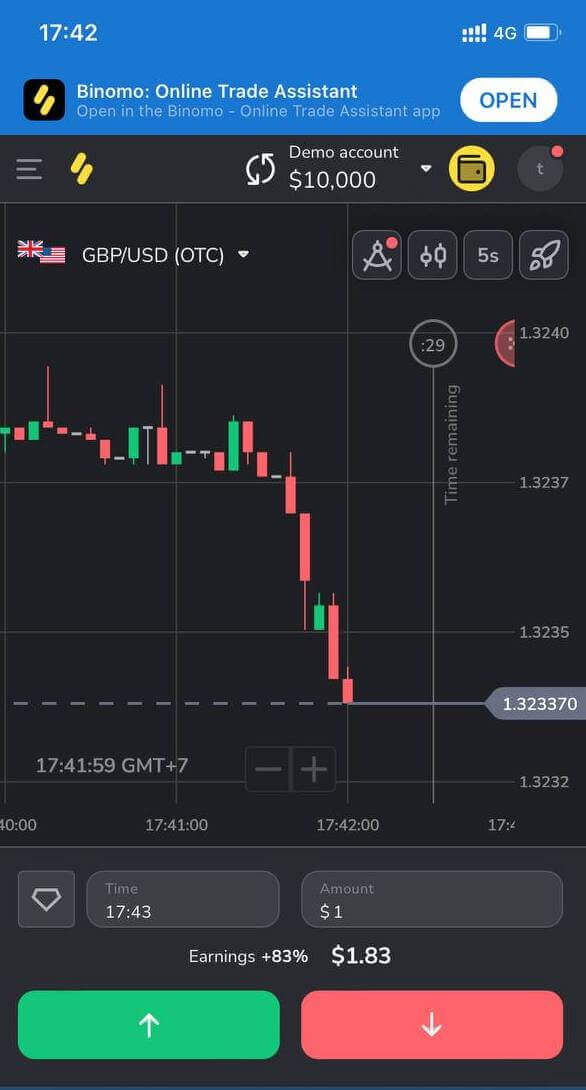
Binomo Android アプリへのサインイン方法
Binomo アプリを Google Play またはこちらからダウンロードします。 「ログイン」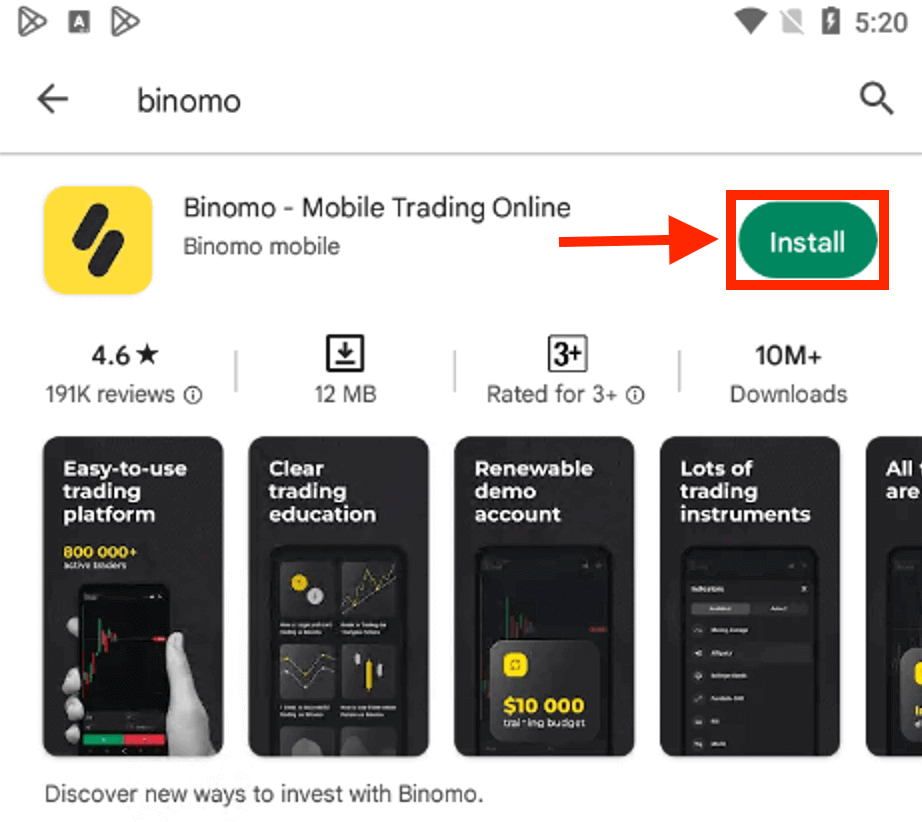
オプションを選択します。 メールアドレスとパスワードを入力し、黄色の「ログイン」ボタンをクリックします。 Binomo アプリの取引プラットフォーム。
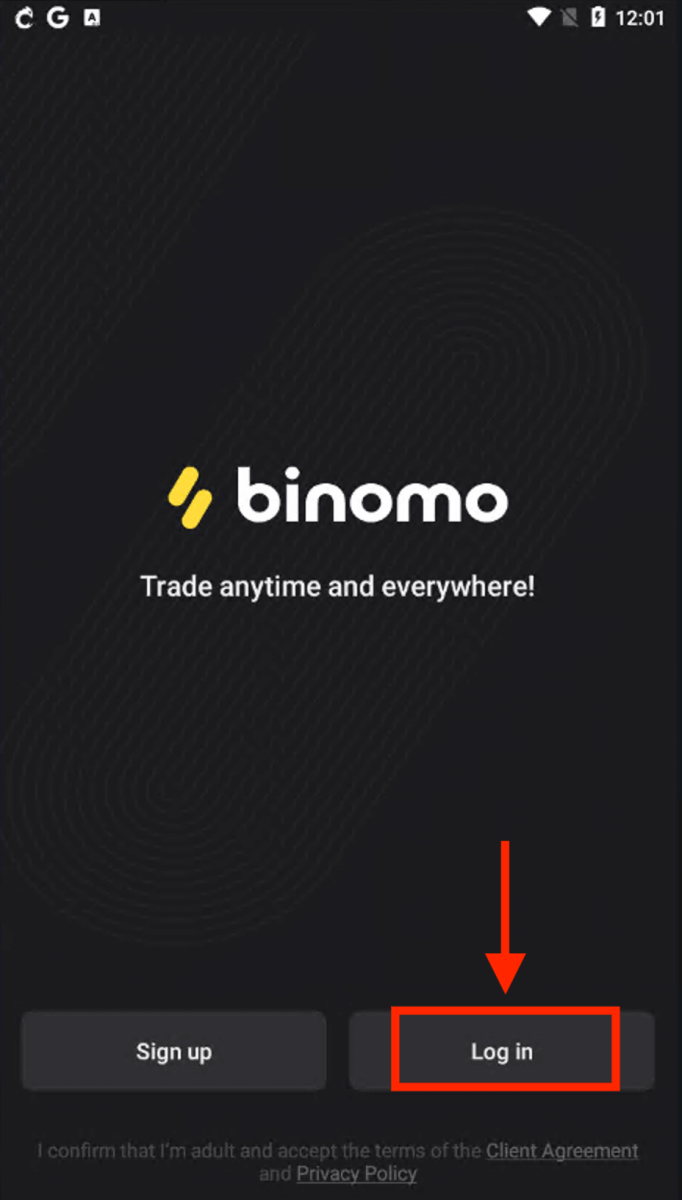
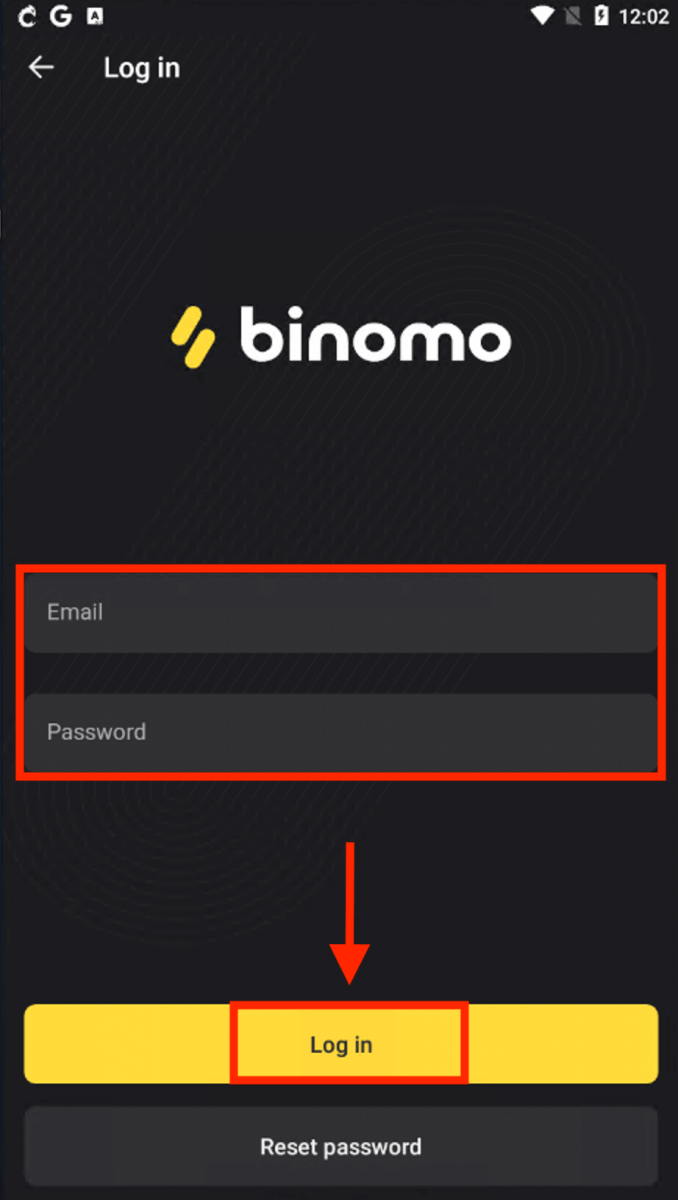
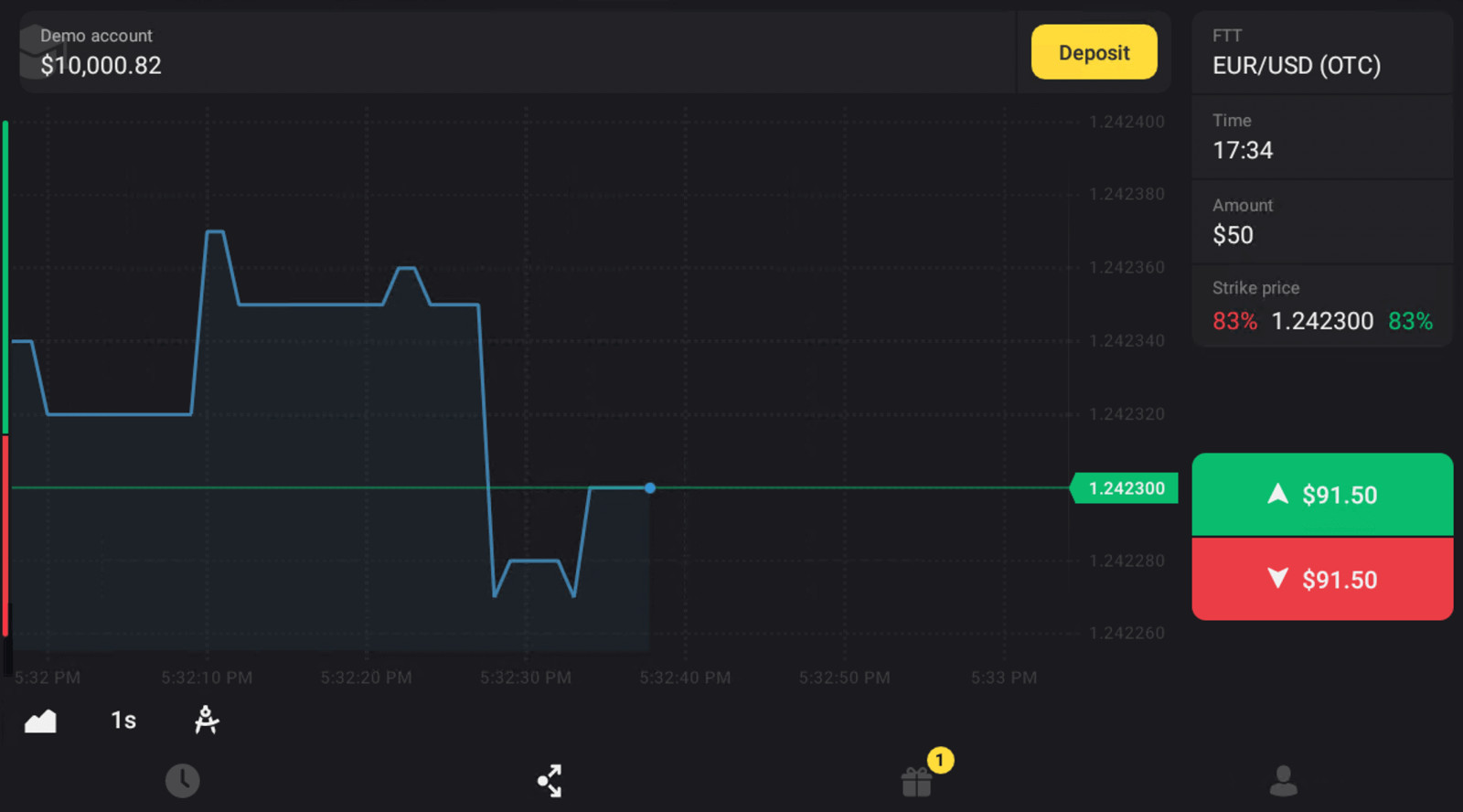
Binomo iOS アプリへのサインイン方法
アプリケーションは、デバイスの App Store からダウンロードするか、ここをクリックしてください。「入手」をクリックして、iPhone または iPad にインストールします。
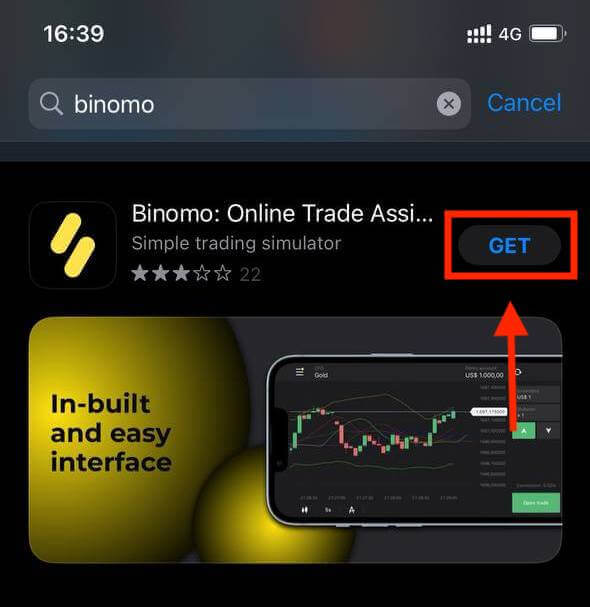
インストールと起動後、電子メールを使用して Binomo アプリにログインできます。
Android デバイスと同じ手順を実行します。「サインイン」オプションを選択するだけです。メールアドレスとパスワード
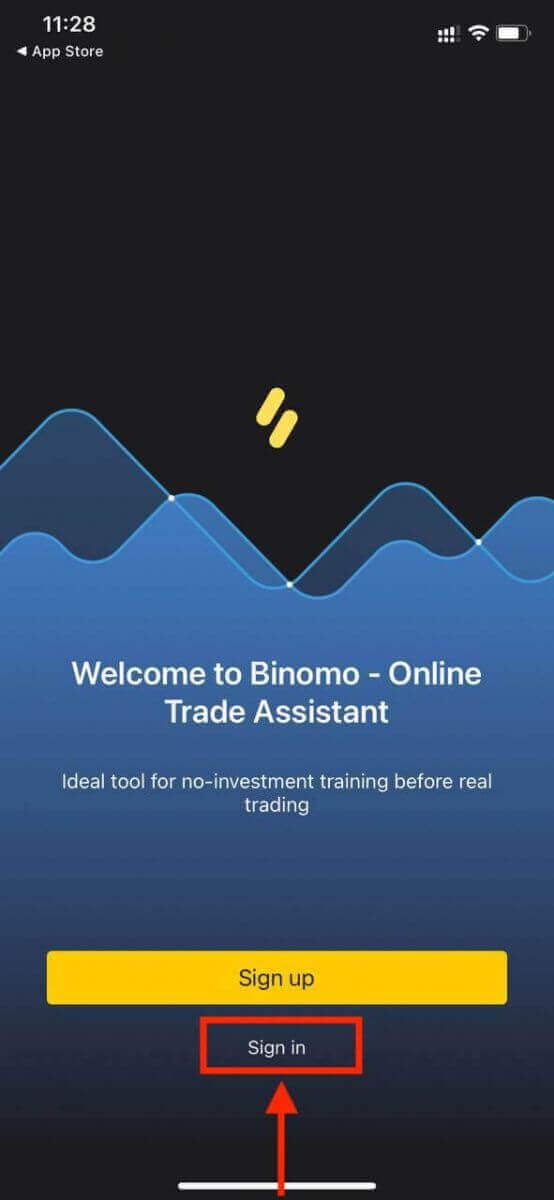
を入力し、 「サインイン」の黄色のボタンをクリックします。iPhoneまたはiPadでのBinomoの取引プラットフォーム。
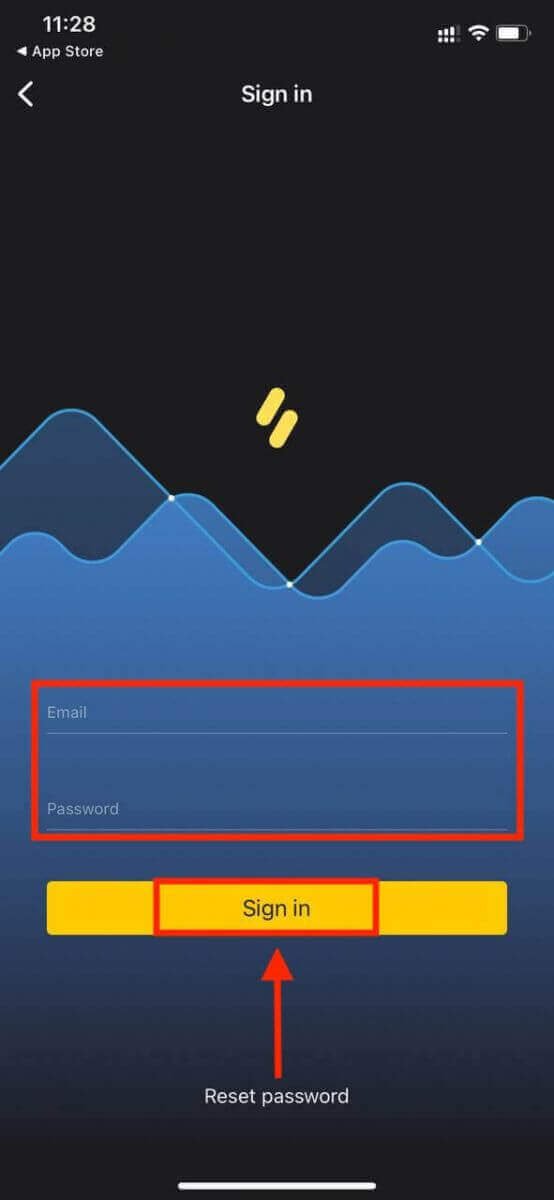
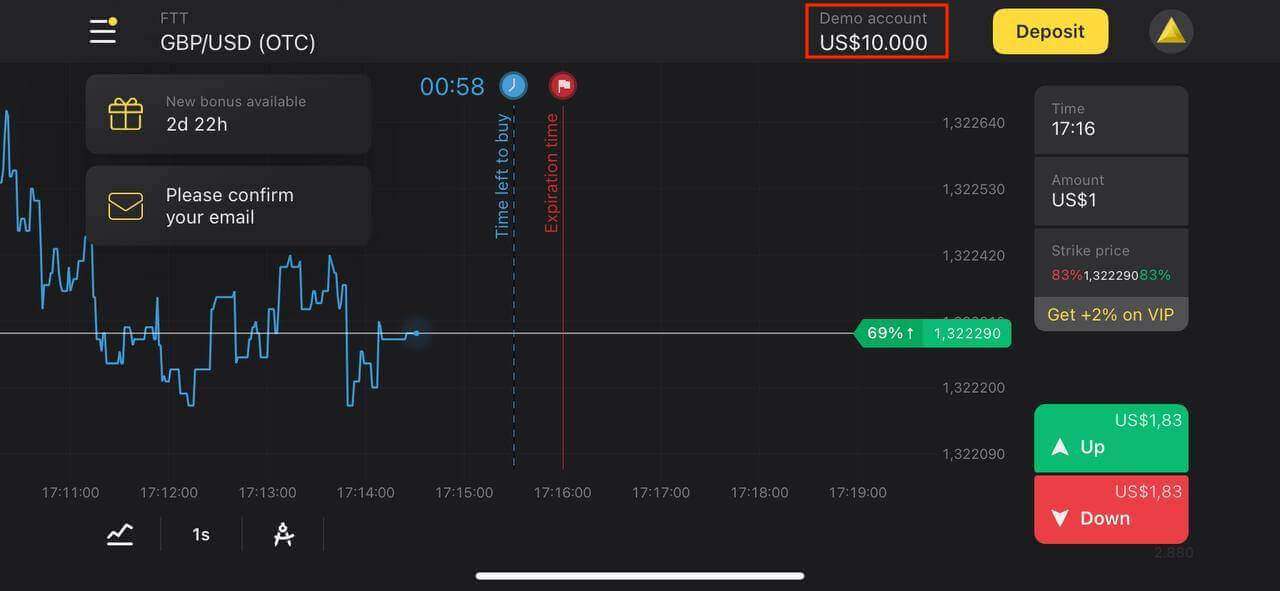
Binomo パスワードをリセットする方法
モバイル アプリ ユーザーの場合:
[ログイン] をクリックします。
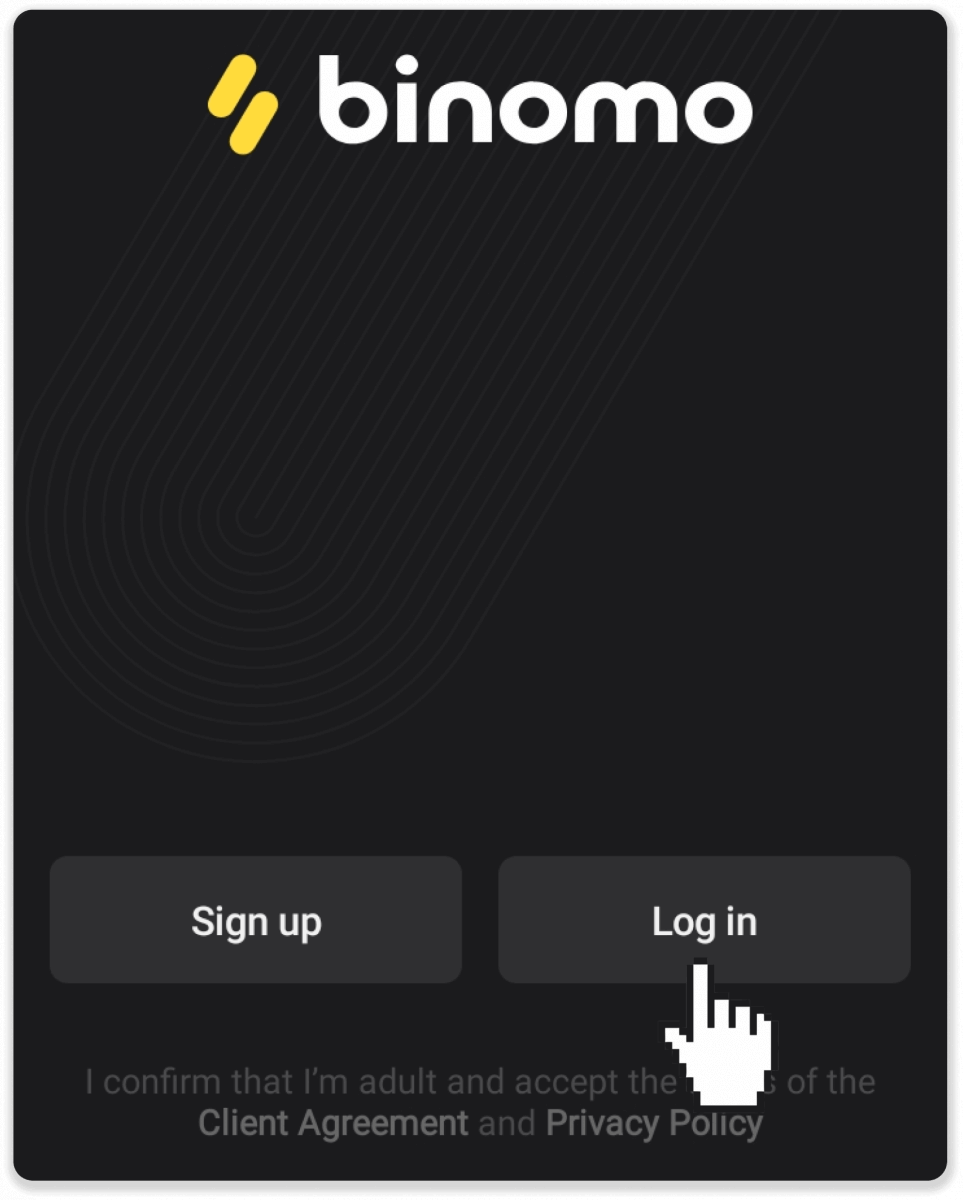
「パスワードのリセット」をクリックします。アカウントが登録されているメールアドレスを入力し、「パスワードをリセット」をクリックします。
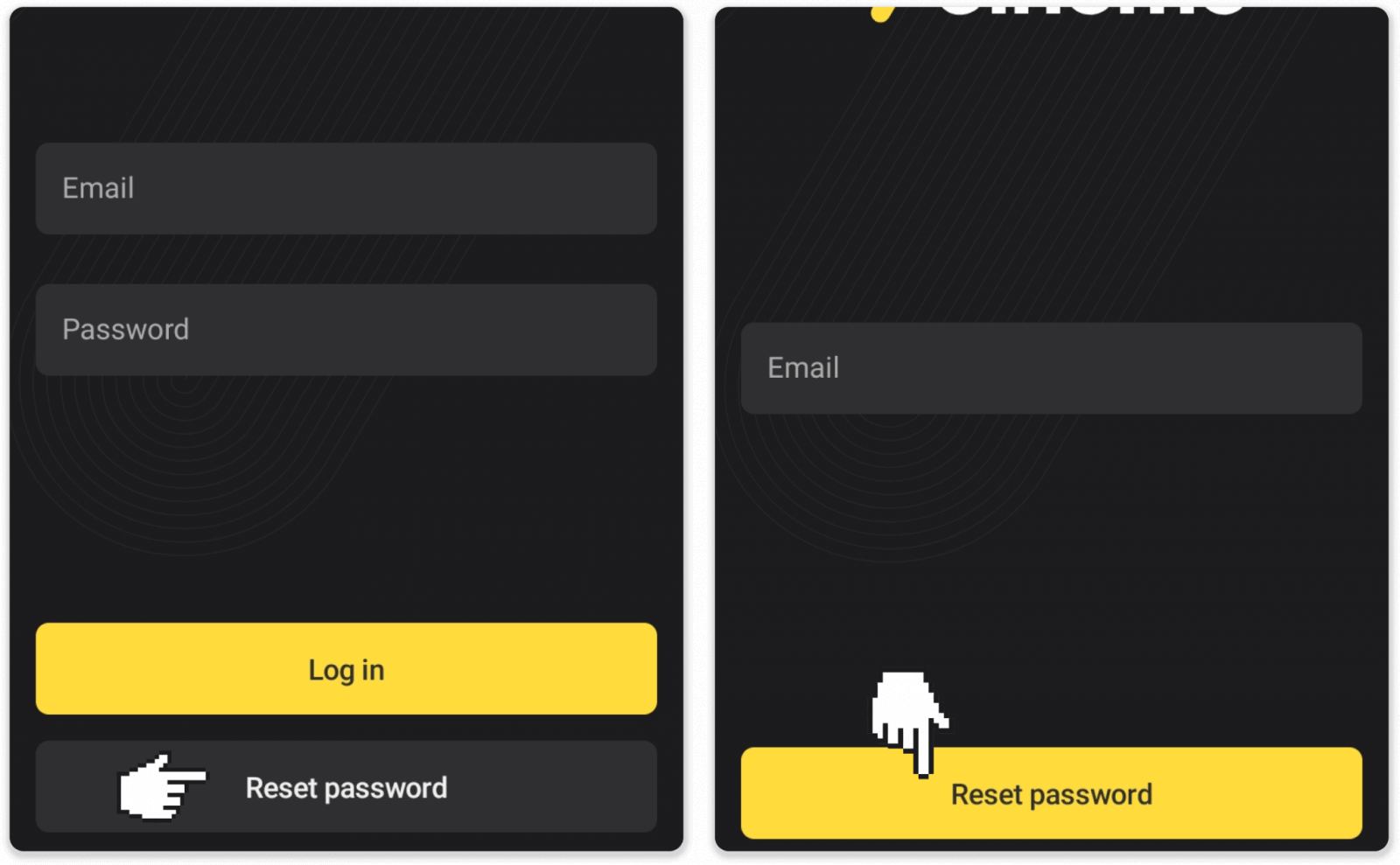
パスワード回復レターが届くので、それを開いてボタンをクリックします。新しいパスワードを作成します。
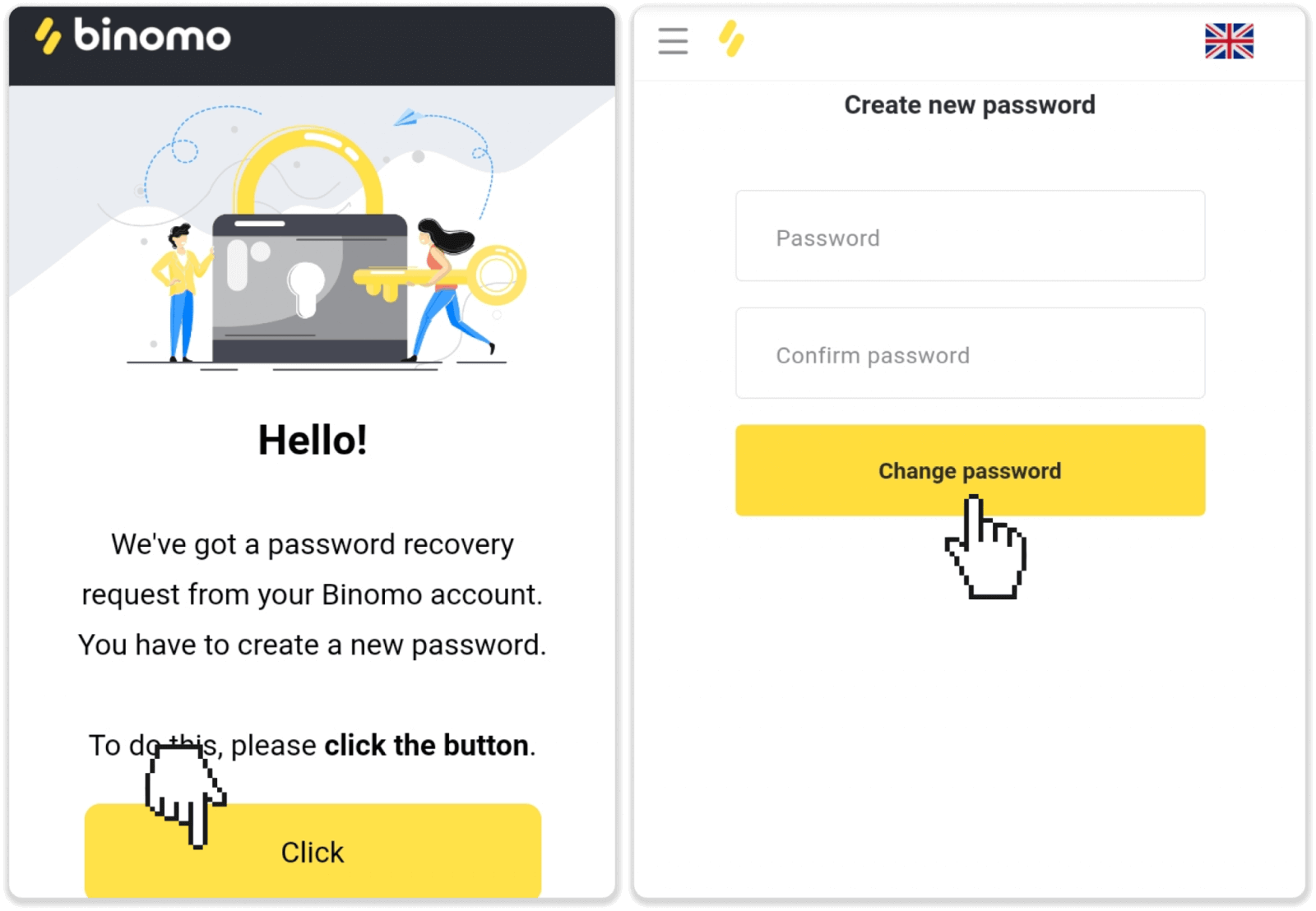
注意してください。パスワード回復レターを受け取っていない場合は、入力したメールアドレスが正しいことを確認し、スパム フォルダを確認してください。
ウェブ版をご利用の場合
「ログイン」セクションの「パスワードを忘れた」をクリックしてください。
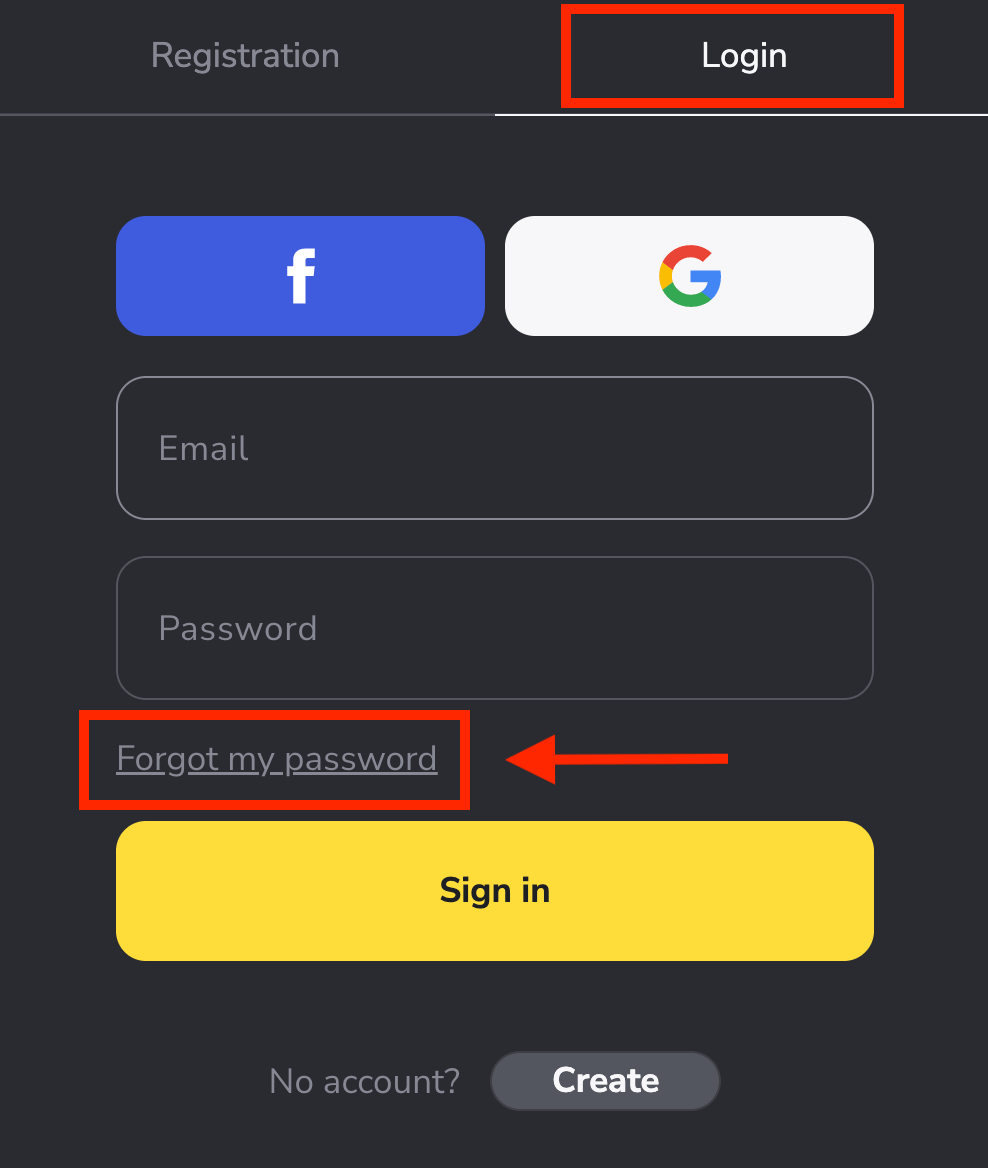
新しいウィンドウで、サインアップ時に使用した電子メールを入力し、[送信] ボタンをクリックします。
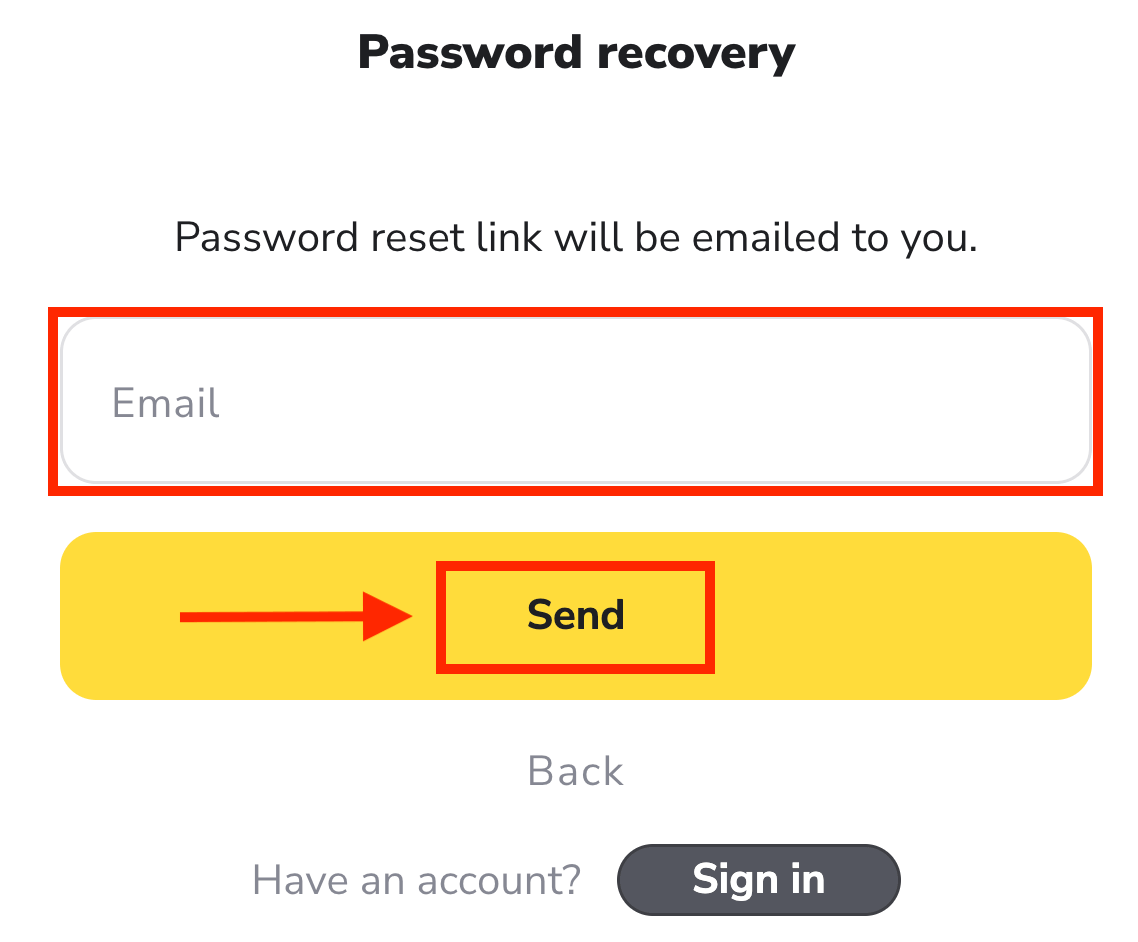
最も困難な部分は終わりました、私たちは約束します! 受信トレイに移動してメールを開き、黄色の「クリック」ボタンをクリックします。
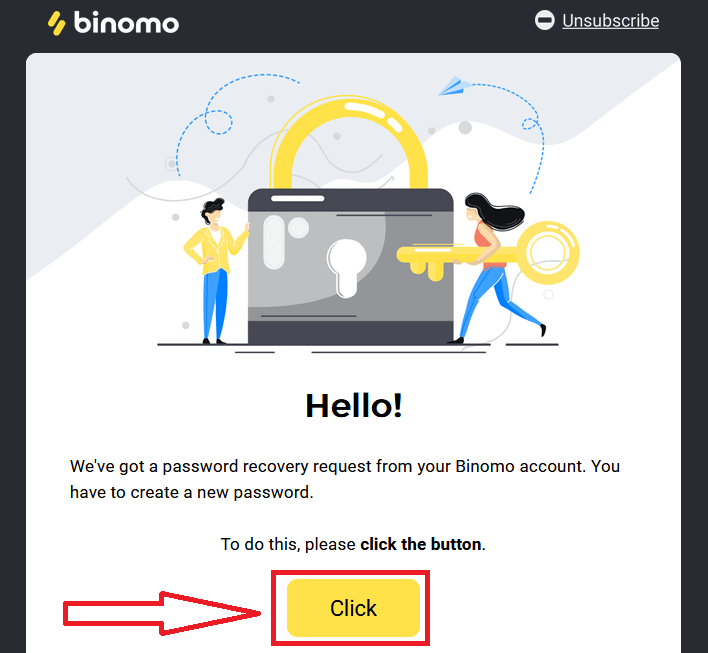
電子メールのリンクをクリックすると、Binomo Web サイトの特別なセクションに移動します。ここに新しいパスワードを2 回入力し、 [パスワードの変更]ボタンをクリックします。
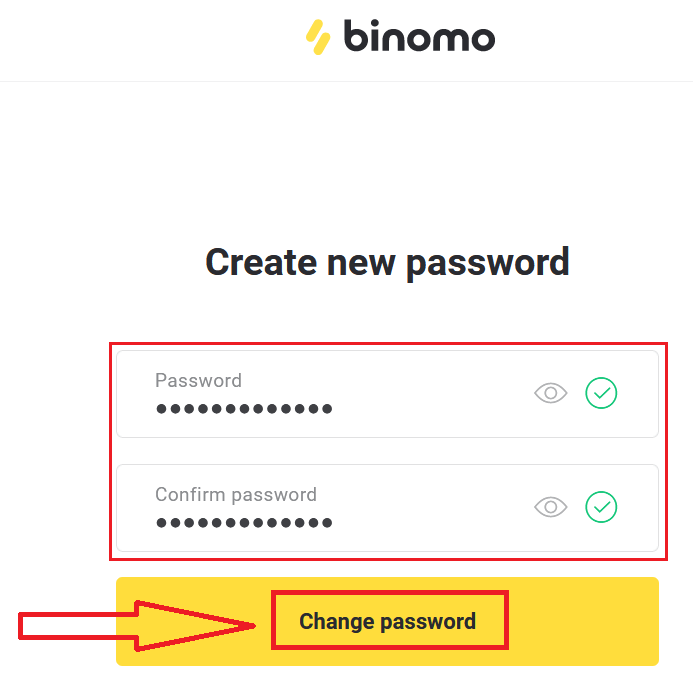
次の規則に従ってください:
パスワードは 6 文字以上で構成され、文字と数字を含む必要があります。「パスワード」と「パスワードの確認」は同じである必要があります。
「パスワード」と「パスワードの確認」を入力後。パスワードが正常に変更されたことを示すメッセージが表示されます。
それでおしまい!これで、ユーザー名と新しいパスワードを使用して Binomo プラットフォームにログインできます。
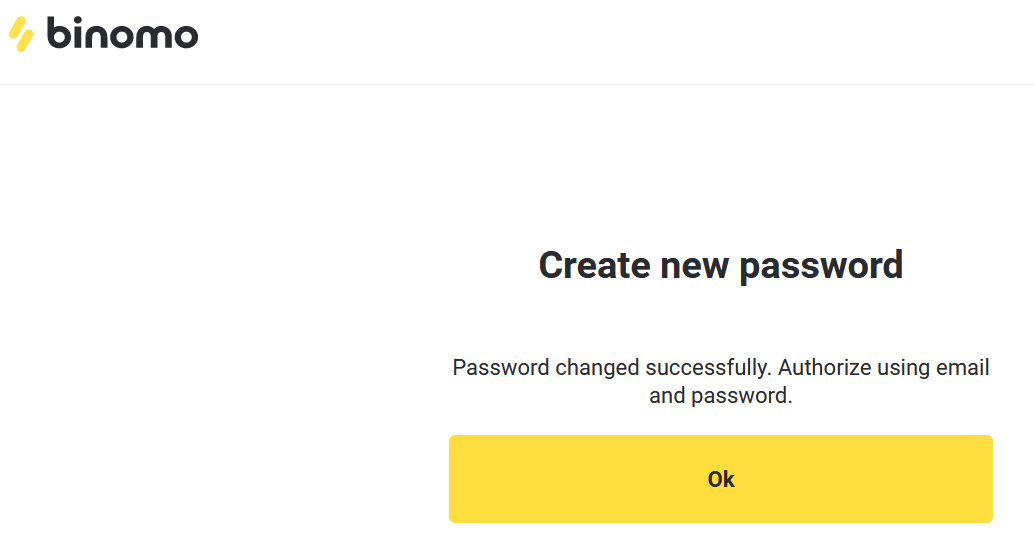
よくある質問 (FAQ)
Facebook 経由で登録しましたが、自分のアカウントにログインできません。
Facebook への登録に使用するメール経由でパスワードを復元することで、いつでもプラットフォームにアクセスできます。1. [ログイン] セクションの [パスワードを忘れた] をクリックします (モバイル アプリ ユーザーの場合は [パスワードのリセット])。
2. Facebook に登録したメールアドレスを入力し、「送信」をクリックします。
3. パスワード再設定のメールが届くので、メールを開いてボタンをクリックします。
4. 新しいパスワードを作成します。これで、電子メールとパスワードを使用してプラットフォームに入ることができます。
アカウントを切り替える方法
いつでもアカウントを切り替えて、同時に取引を完了することができます。1. プラットフォームの右上隅にあるアカウントの種類をクリックします。
2. 切り替え先のアカウントの種類をクリックします。
90 日以上取引がない場合はどうなりますか
90 日間連続して取引がない場合、サブスクリプション料金が請求されます。
毎月 30 ドル/30 ユーロ、またはアカウントの通貨で相当額が固定で支払われます。
6 か月連続で取引がない場合、口座の資金は凍結されます。取引を再開する場合は、[email protected] までご連絡ください。この情報は、クライアント契約の 4.10 ~ 4.12 項にも記載されています。